9 Möglichkeiten, den Google Play Store-Fehler 963 zu beheben
Veröffentlicht: 2022-11-26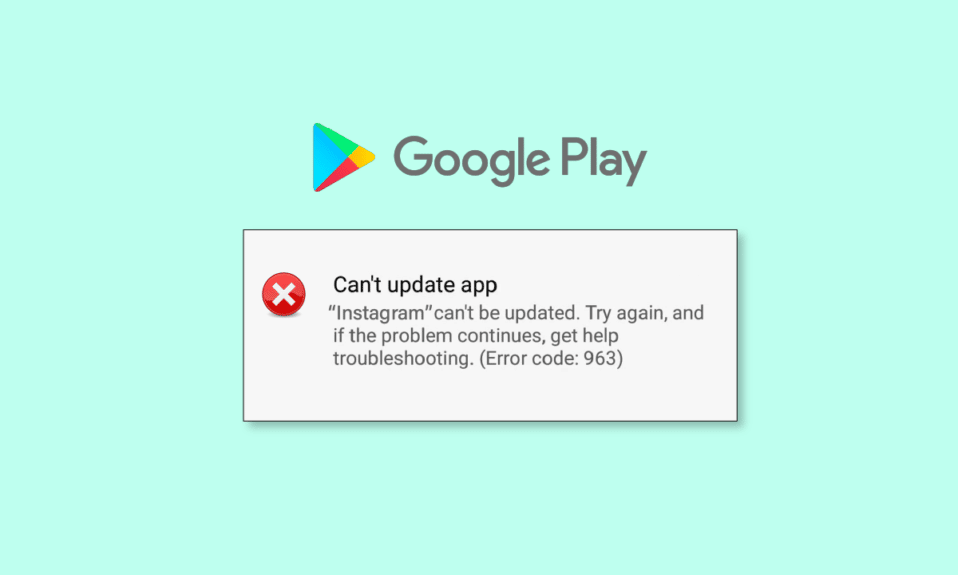
Google Play Store ist der Android App Store, in dem Benutzer Apps entweder kostenlos oder durch Kauf installieren können. Benutzer können Apps nach Belieben installieren. Der Vorgang ist normalerweise schnell, aber einige Benutzer melden den Google Play-Fehler 963. Dieser Fehler tritt während des Downloads auf und manchmal während der Aktualisierung. Der Fehler tritt auf, weil das Smartphone die Daten nicht in den Speicher schreiben kann. Wenn Sie sich fragen, wie Sie den Play Store-Fehler 963 beheben können, dann sind Sie hier genau richtig. Lesen Sie weiter, um herauszufinden, wie Sie diesen Google Play Store-Fehler beheben können.
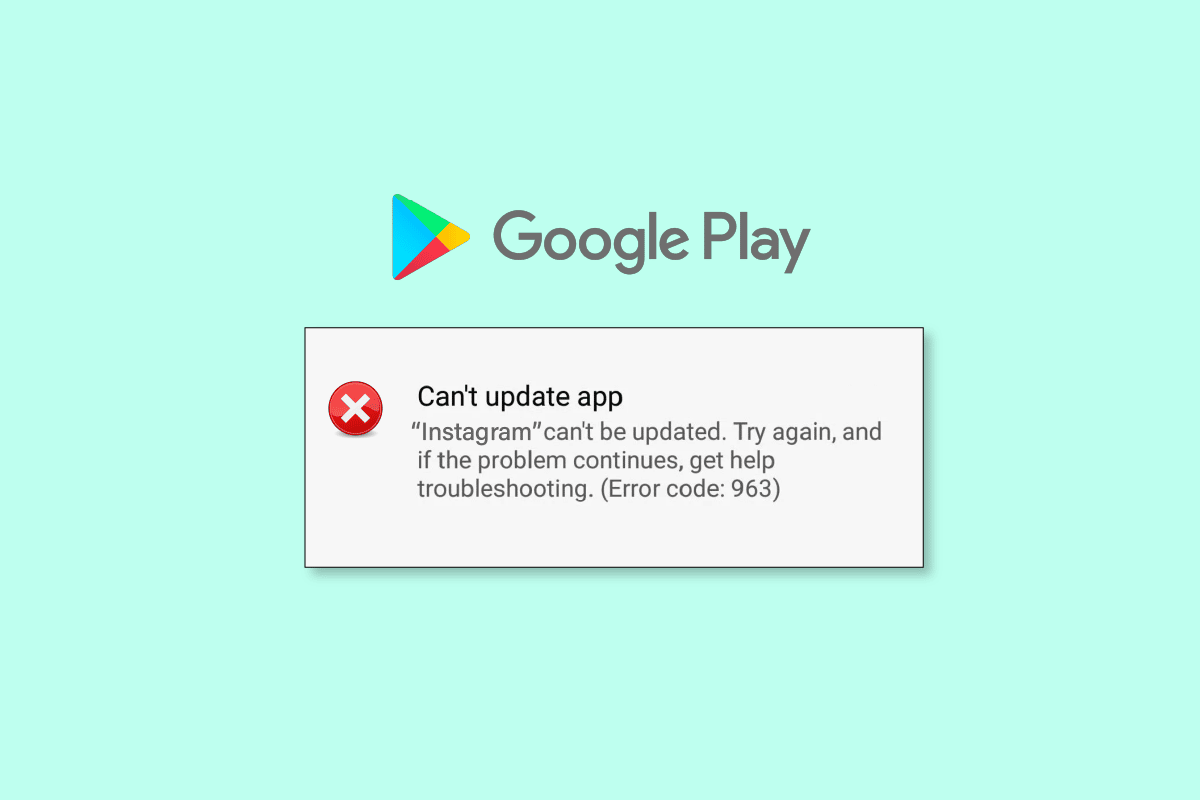
Inhalt
- So beheben Sie den Google Play Store-Fehler 963
- Methode 1: Wechseln Sie zu einer stabilen Netzwerkverbindung
- Methode 2: Verschieben Sie Apps von der SD-Karte in den internen Speicher des Geräts
- Methode 3: Google-Konto erneut hinzufügen
- Methode 4: SD-Karte erneut einlegen
- Methode 5: Aktualisieren Sie das Android-Betriebssystem
- Methode 6: Löschen Sie den Google Play Store-Cache
- Methode 7: Deinstallieren Sie Play Store-Updates
- Methode 8: Netzwerkeinstellungen zurücksetzen
- Methode 9: Führen Sie eine Zurücksetzung auf die Werkseinstellungen durch
So beheben Sie den Google Play Store-Fehler 963
Bevor wir die Lösungen zur Behebung des Problems, dass der Google Play Store keine Apps herunterlädt, durchgehen, haben wir die möglichen Gründe für das Problem unten aufgelistet.
- Probleme mit der SD-Karte.
- Instabile Internetverbindung.
- Beschädigtes Google-Konto.
- Android veraltet.
- Probleme mit der HTC Sperrbildschirm-App.
- Probleme mit Netzwerkeinstellungen.
- Probleme mit dem Google Play Store-Cache.
Hinweis: Jedes Smartphone hat die gleichen Einstellungen in verschiedenen Benutzeroberflächen, daher sind nicht alle Telefone gleich. Stellen Sie immer sicher, dass die richtigen Einstellungen auf Ihrem Gerät geändert werden, bevor Sie versuchen, sie zu ändern. Die Schritte in diesem Artikel stammen vom Moto G(8) Power Lite Stock Android 10-Gerät.
Methode 1: Wechseln Sie zu einer stabilen Netzwerkverbindung
Manchmal kann eine fehlerhafte Internetverbindung den Google Play-Fehler 963 verursachen. Stellen Sie sicher, dass Ihr Internet schnell und stabil genug ist, um Apps herunterzuladen oder zu aktualisieren.
Wenn Sie mit einer Wi-Fi-Verbindung verbunden sind, vergewissern Sie sich, dass Sie sich in Reichweite der Wi-Fi-Verbindung befinden. Wenn die Wi-Fi-Verbindung immer noch nicht funktioniert, versuchen Sie, das Wi-Fi zu ändern, um zu sehen, ob die Verbindung stabil ist.
Methode 2: Verschieben Sie Apps von der SD-Karte in den internen Speicher des Geräts
Diese Methode ist anwendbar, wenn Sie Apps im externen Speicher im Gegensatz zum internen Speicher installiert haben. Dies kann zu Problemen bei der App-Aktualisierung führen, da die Speicherkarten keine großen Apps unterstützen und beim Aktualisieren zu Platzmangel führen. Daher ist es gut, die zu verschieben Apps aus dem externen Speicher des Geräts in den internen Speicher.
1. Gehen Sie zum Einstellungsmenü , indem Sie auf das Zahnradsymbol in der Benachrichtigungsleiste tippen .
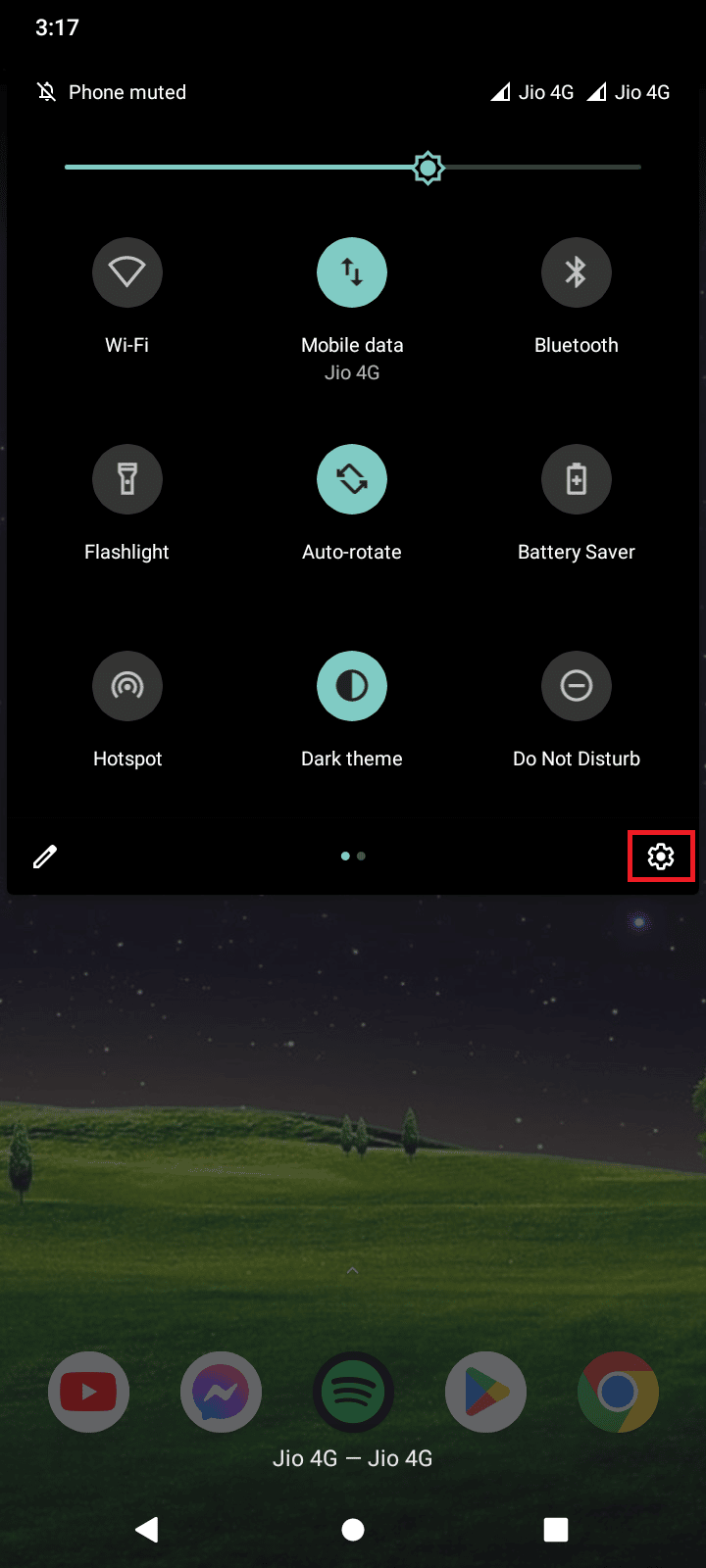
2. Tippen Sie auf Apps & Benachrichtigungen
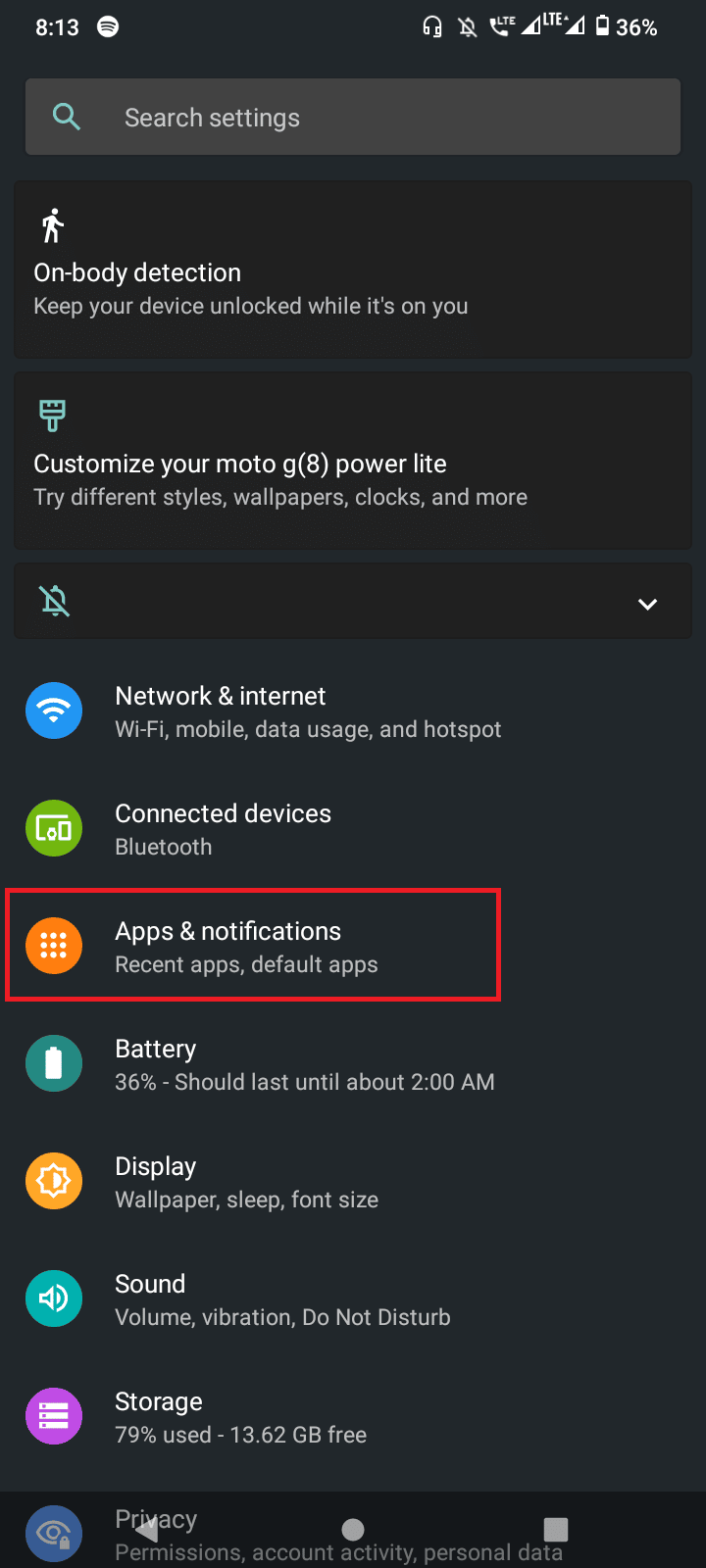
3. Gehen Sie zu Alle Apps anzeigen .
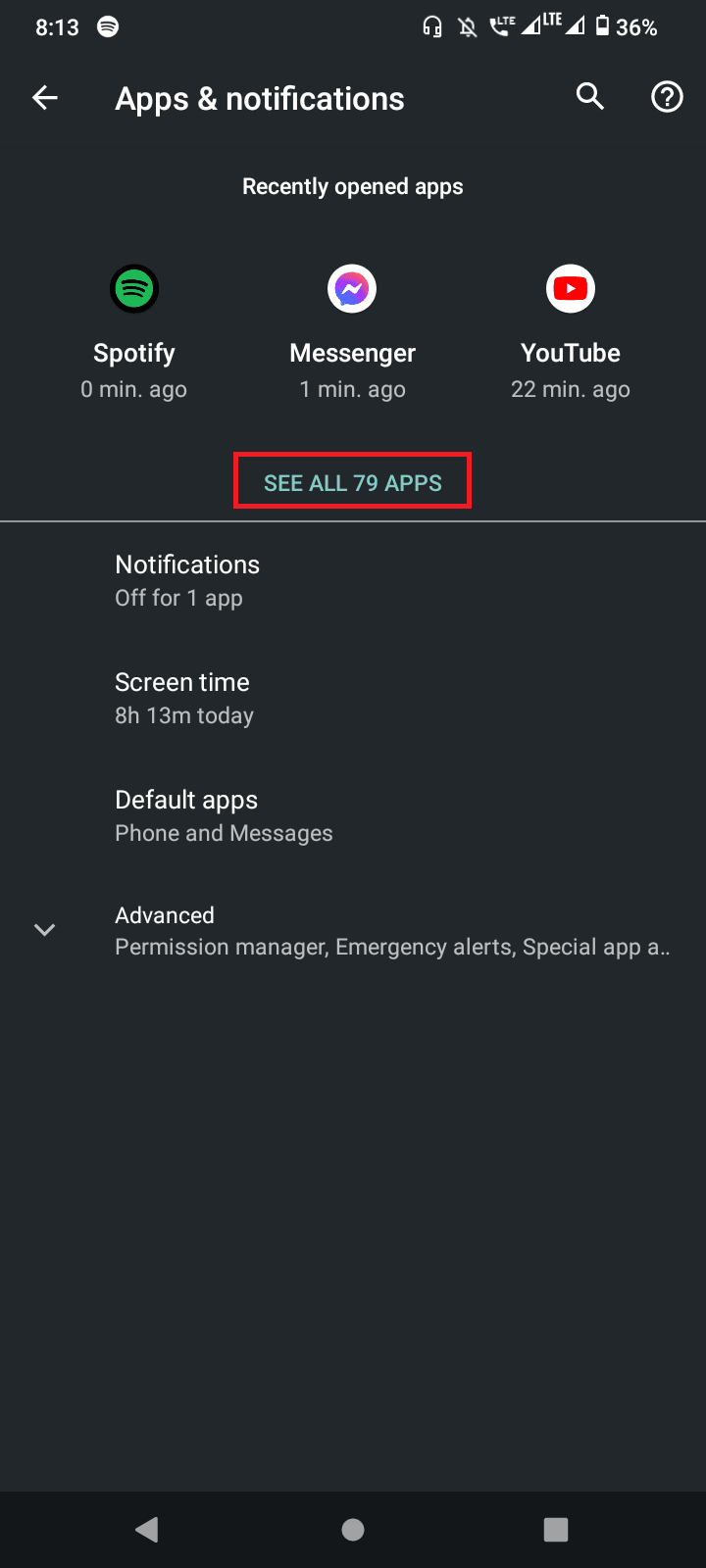
4. Gehen Sie zu der spezifischen App, die den Google Play-Fehler 963 verursacht, und tippen Sie im Inneren auf Move to Device Storage.
5. Dadurch werden die Daten in den internen Speicher verschoben und Fehler können vermieden werden.
Lesen Sie auch: Parsing-Fehler bei Eingabe $ auf Android behoben
Methode 3: Google-Konto erneut hinzufügen
Eine mögliche Lösung für den Google Play-Fehler 963 besteht darin, das Google-Konto, das Sie zum Herunterladen einer App verwendet haben, zu entfernen und erneut hinzuzufügen.
1. Gehen Sie zum Einstellungsmenü , indem Sie von der Benachrichtigungsleiste nach unten wischen, tippen Sie auf das Zahnradsymbol , um es zu öffnen.
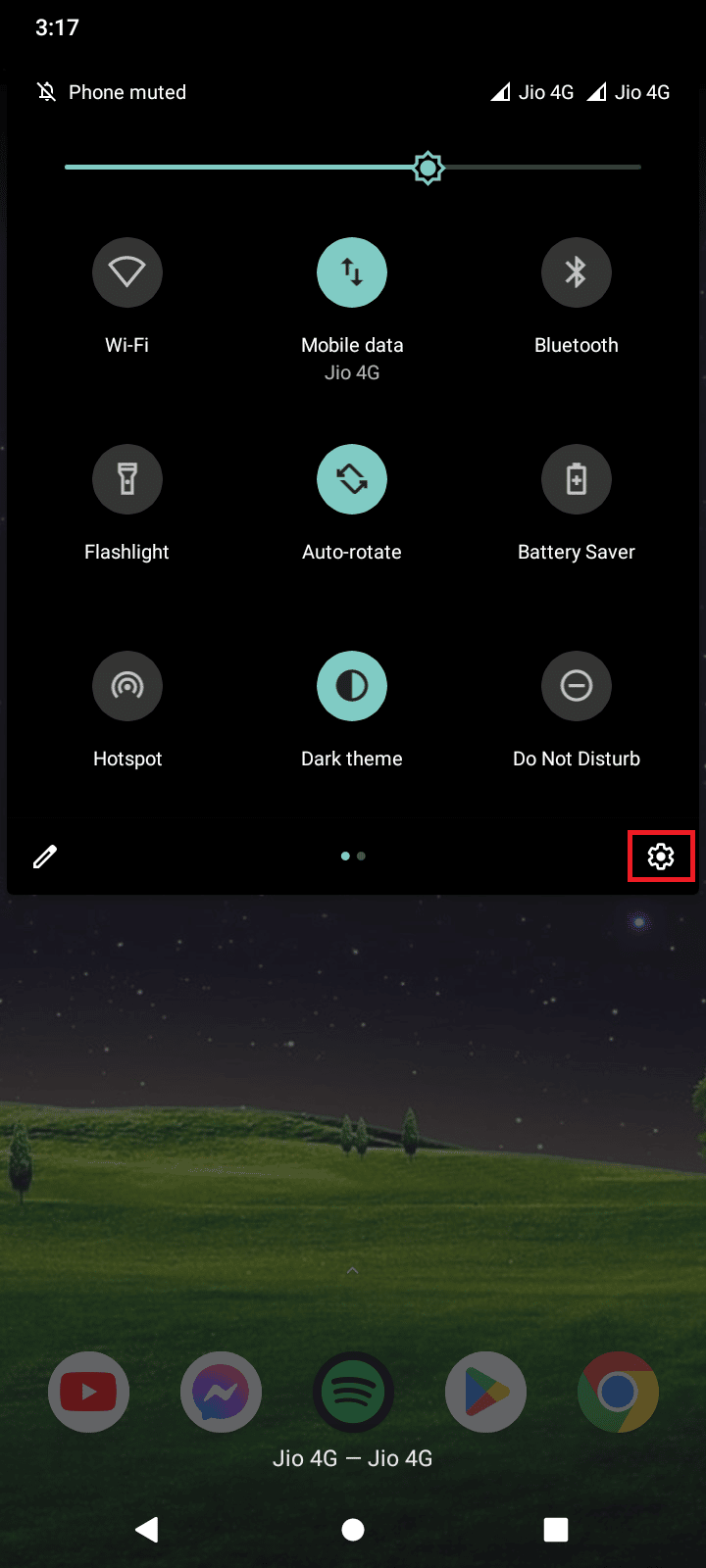
2. Gehen Sie nun zu Konten .
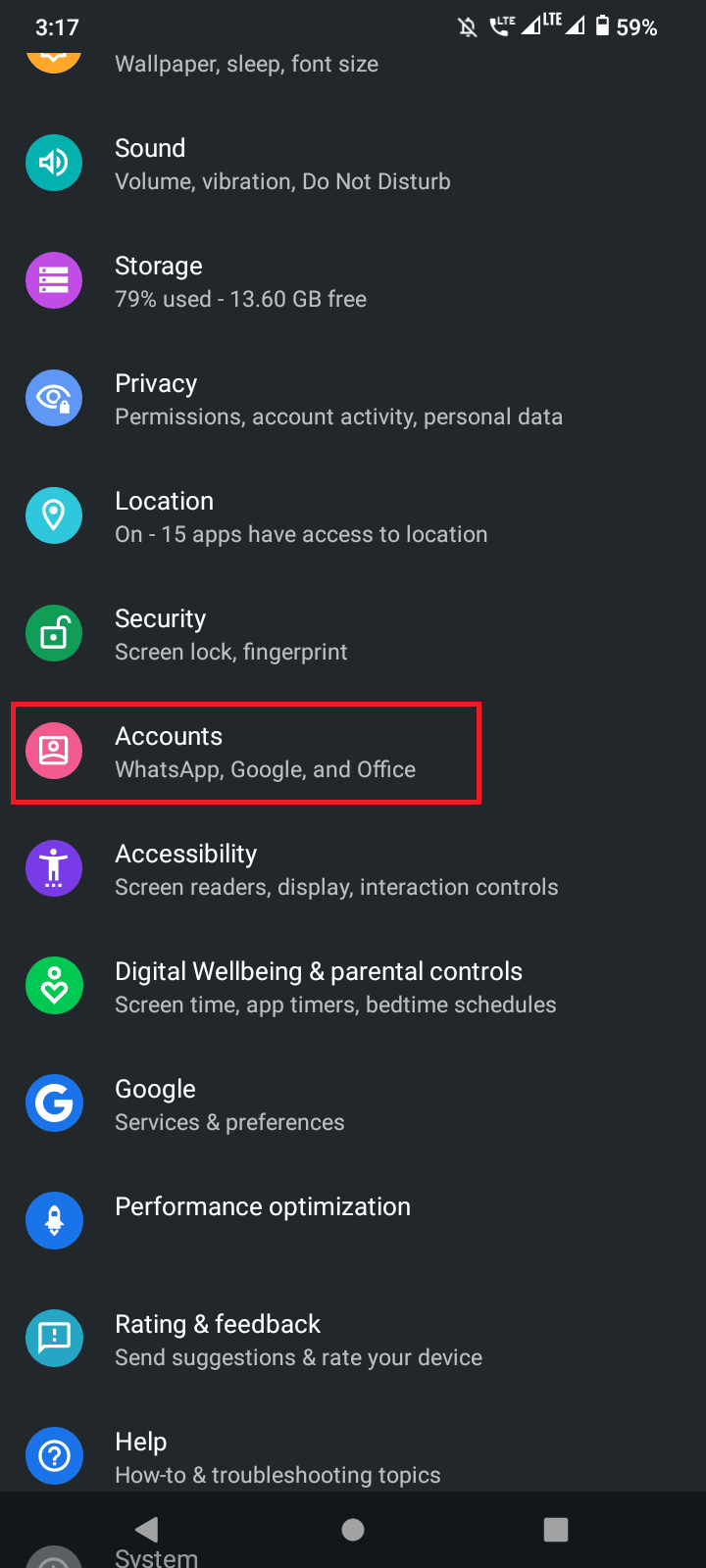
3. Tippen Sie auf Google und darin sind die Konten verfügbar, mit denen Sie sich beim Gerät angemeldet haben.
4. Tippen Sie auf das Konto, das Sie zum Herunterladen von Play Store-Apps verwenden.
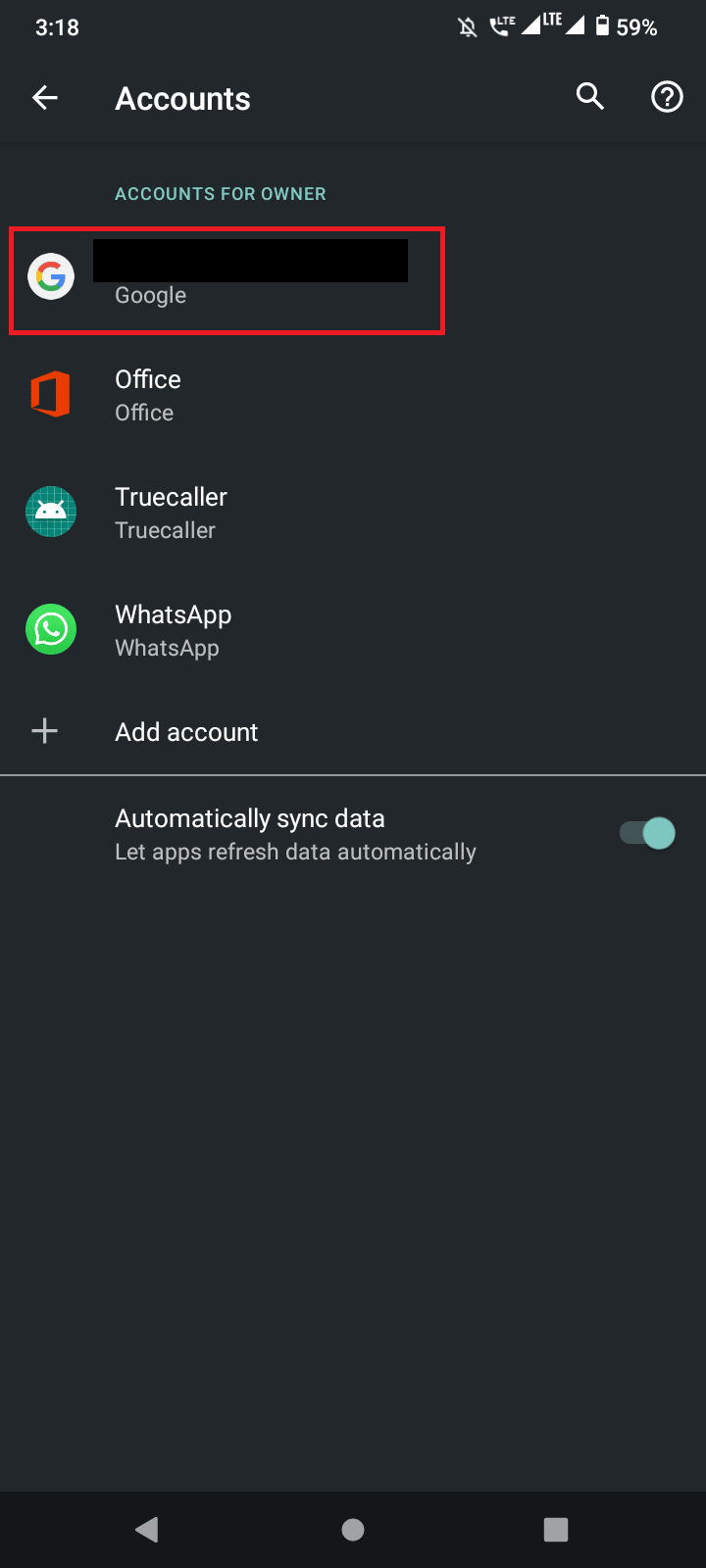
5. Tippen Sie nun auf KONTO ENTFERNEN, um das Konto zu entfernen.
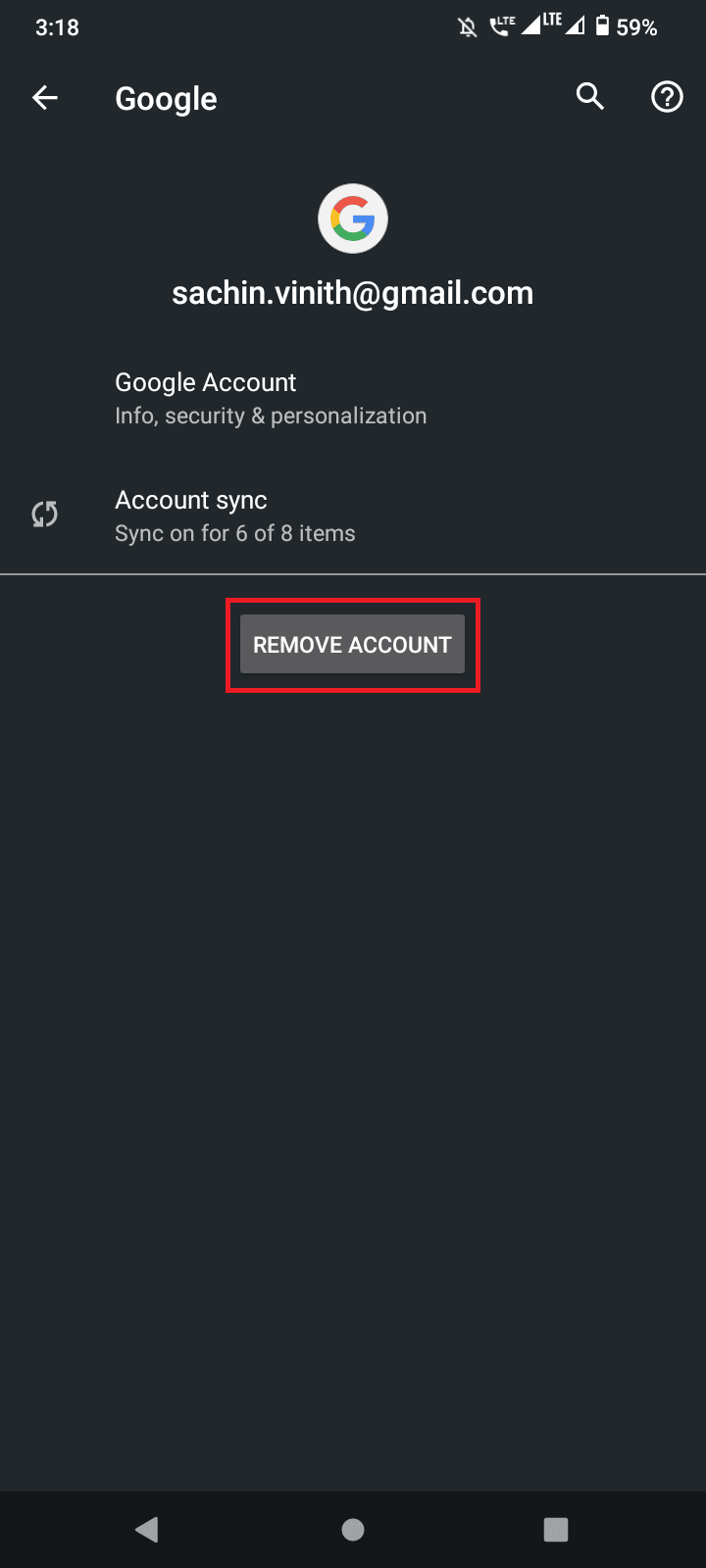
6. Nachdem Sie das Konto von Ihrem Gerät entfernt haben, müssen Sie es erneut hinzufügen. Tippen Sie im selben Bildschirm auf Konto hinzufügen .
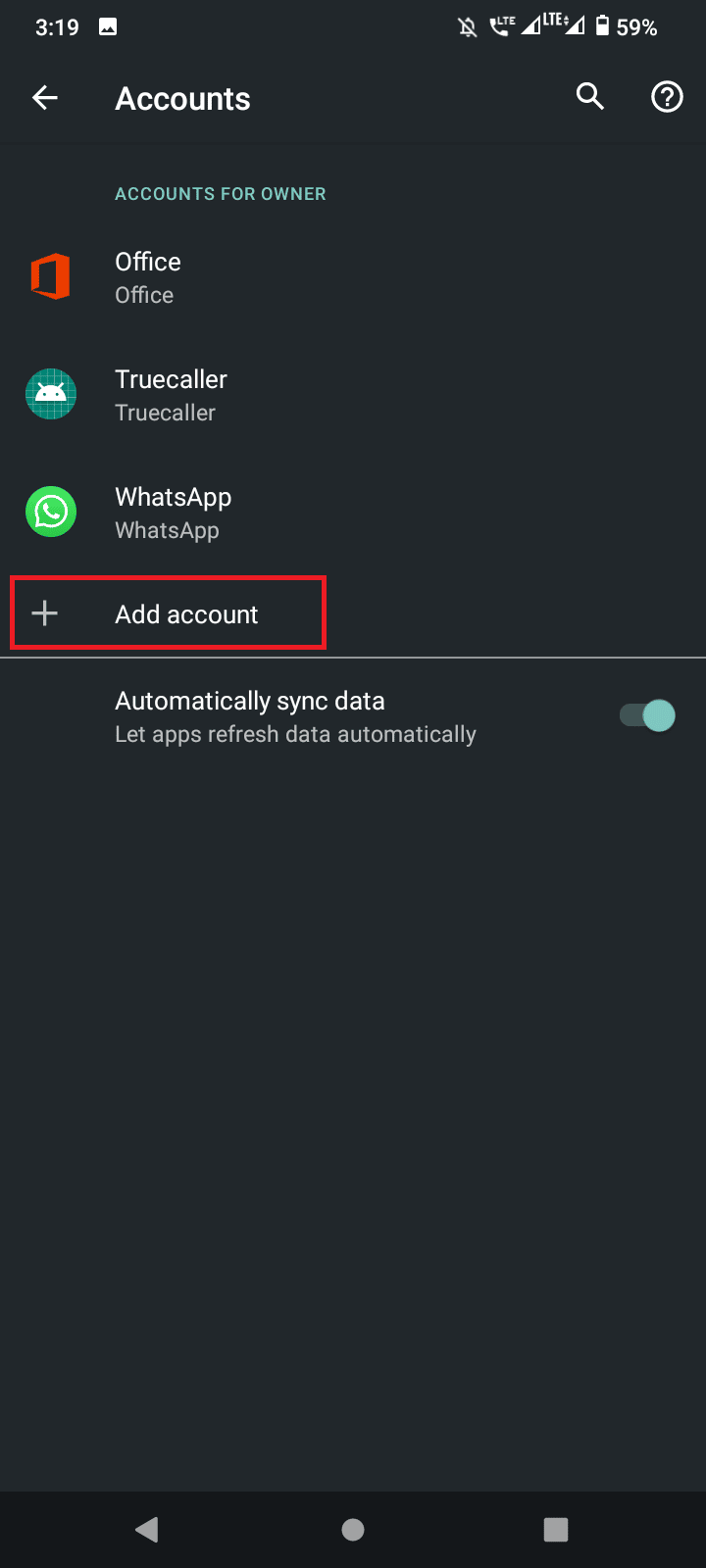
7. Tippen Sie nun auf Google und Sie erhalten eine Reihe von Schritten, mit denen Sie sich mit Ihrer E- Mail-ID und Ihrem Passwort beim Google-Konto anmelden können.
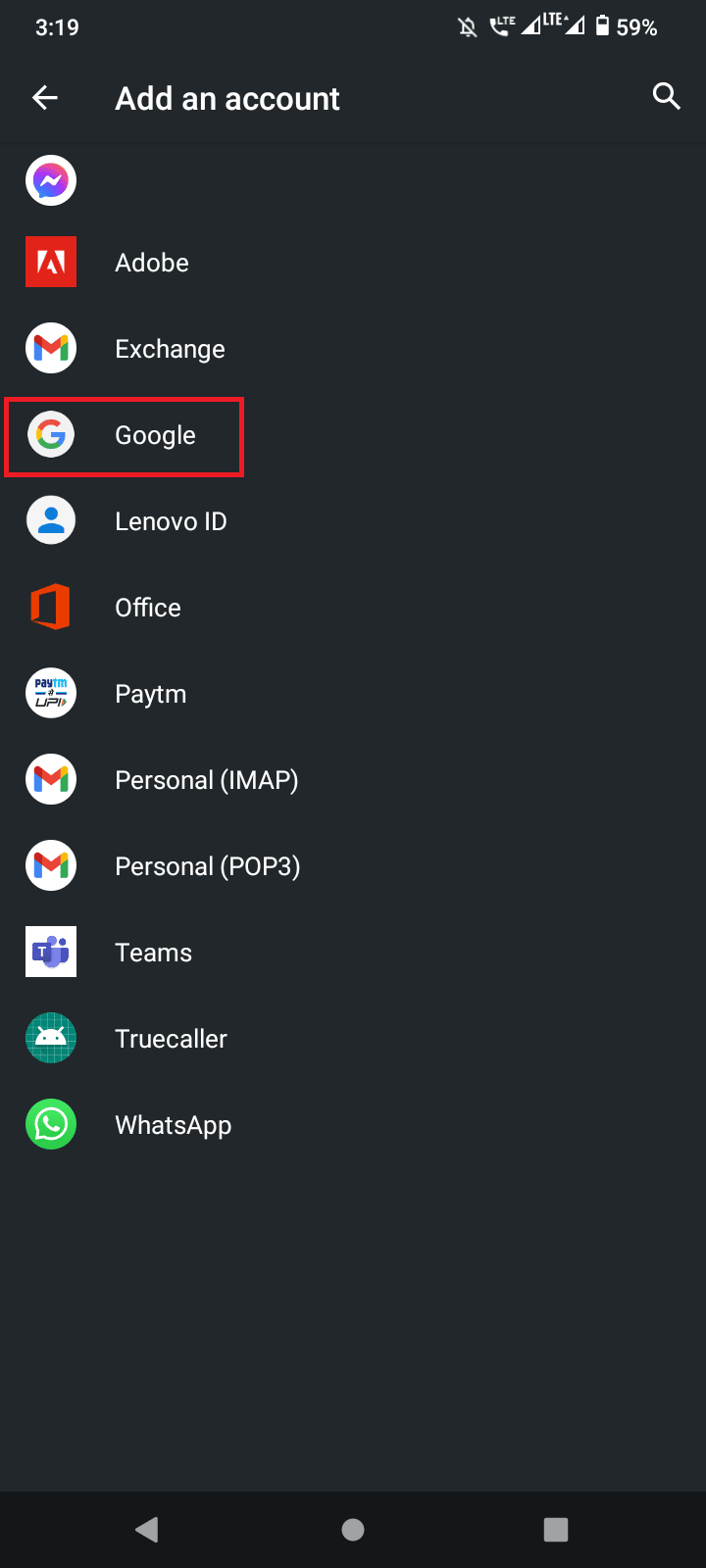
Methode 4: SD-Karte erneut einlegen
Wenn Sie die Apps im Speicher installiert haben, d. h. wenn Sie sich entschieden haben, die Apps im externen Speicher zu installieren, kann das erneute Einlegen der SD-Karte das Problem beheben.
1. Gehen Sie zu den Einstellungen , indem Sie auf das Zahnradsymbol in der Benachrichtigungsleiste tippen .
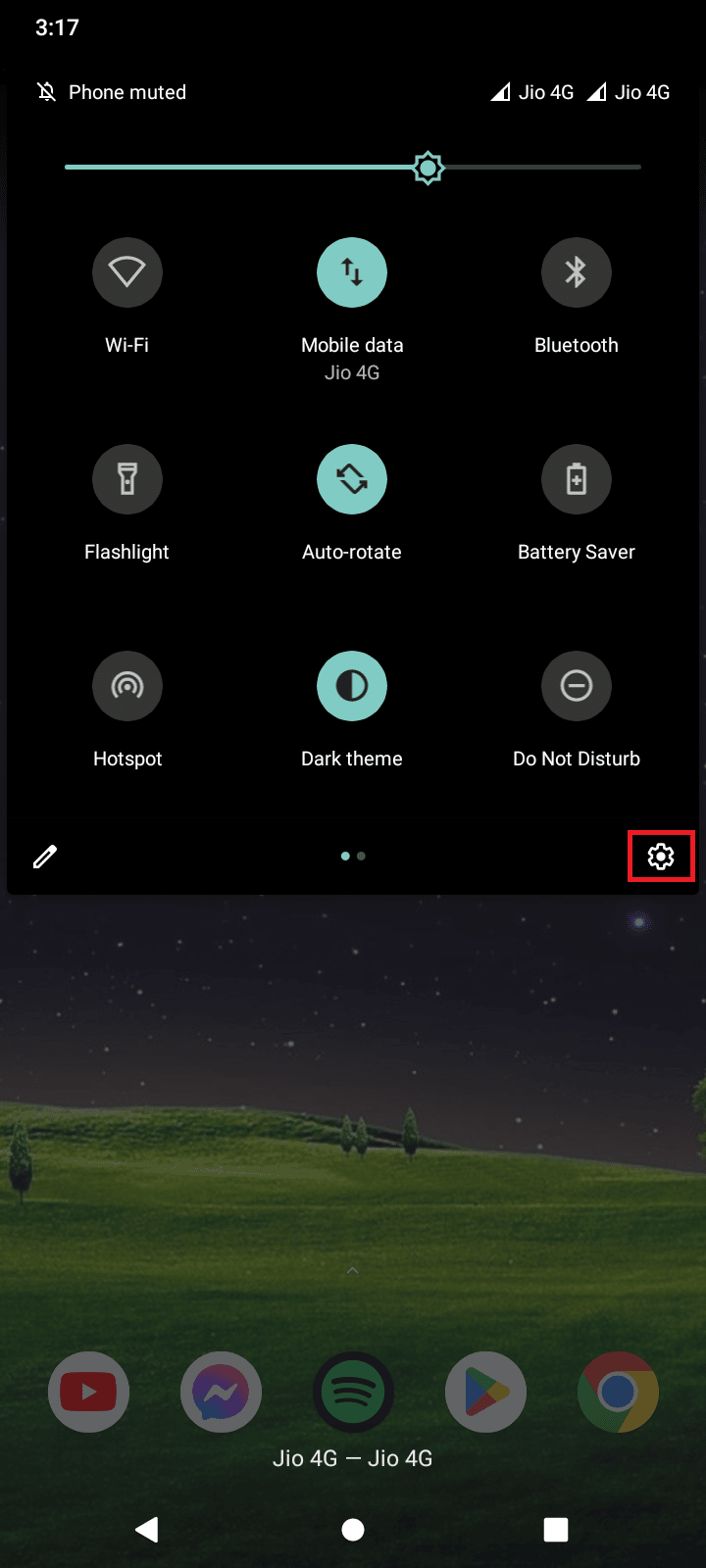
2. Gehen Sie zum Speichermenü , um die SD-Karte auszuwerfen.
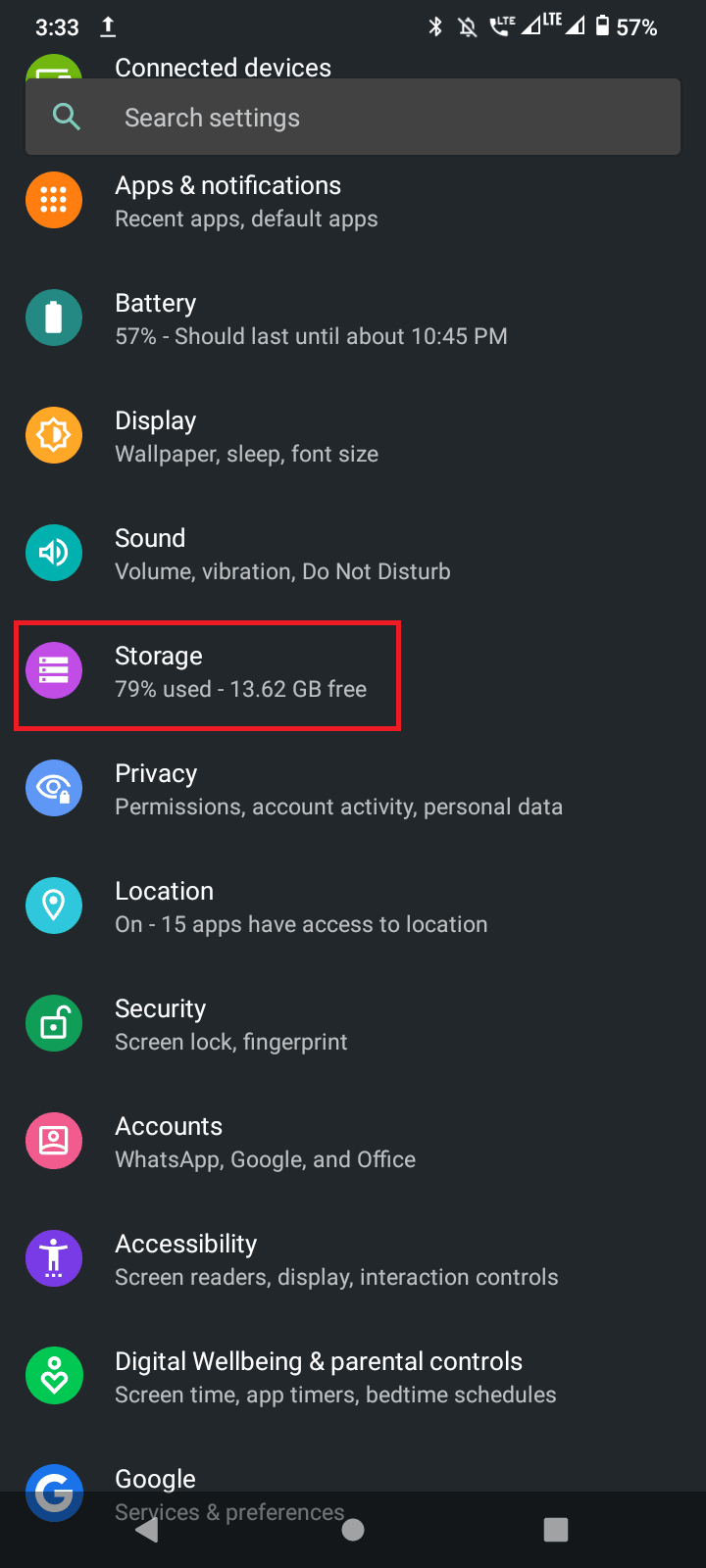
3. Tippen Sie abschließend auf die Schaltfläche Auswerfen, um die Bereitstellung aufzuheben.
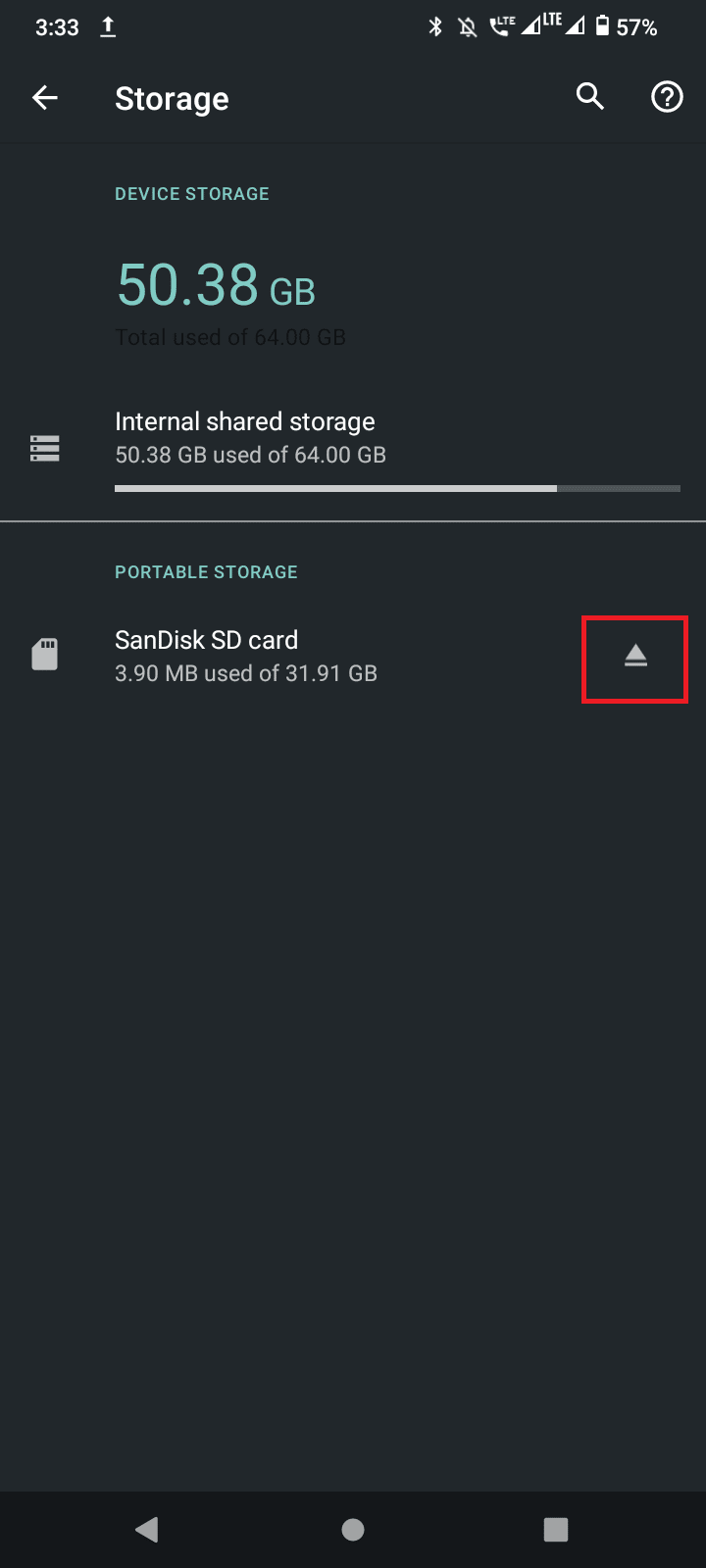
4. Entnehmen Sie die SD-Karte und setzen Sie sie erneut ein .
Prüfen Sie, ob der Google Play-Fehler 963 behoben wurde.
Lesen Sie auch: Google Play Store-Fehler bei der Suche nach Updates beheben
Methode 5: Aktualisieren Sie das Android-Betriebssystem
Manchmal kann eine veraltete Version von Android Probleme verursachen, da Android-Hersteller häufig Updates herausbringen, um Probleme wie diese zu beheben, da jedes Gerät unterschiedliche Methoden und Prozesse zum Aktualisieren des Android-Telefons hat, besuchen Sie unseren Artikel unter Android manuell auf die neueste Version aktualisieren -Version, um mehr über die ausführliche Anleitung zum Aktualisieren eines Android-Geräts zu erfahren.
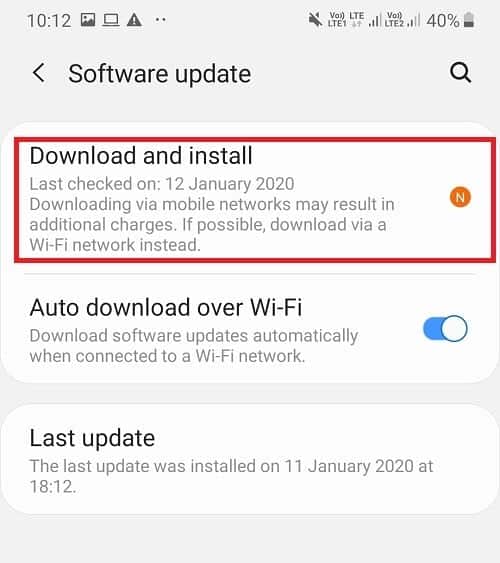

Methode 6: Löschen Sie den Google Play Store-Cache
Sie können versuchen, die Daten für Google Playstore zu löschen, wenn der Play Store-Fehler 963 auftritt. Dieser Vorgang ist schnell und einfach. Befolgen Sie die nachstehenden Schritte, um die Daten von Google Playstore zu löschen.
1. Streichen Sie auf dem Startbildschirm nach unten und tippen Sie auf das Zahnradsymbol , um das Einstellungsmenü zu öffnen.
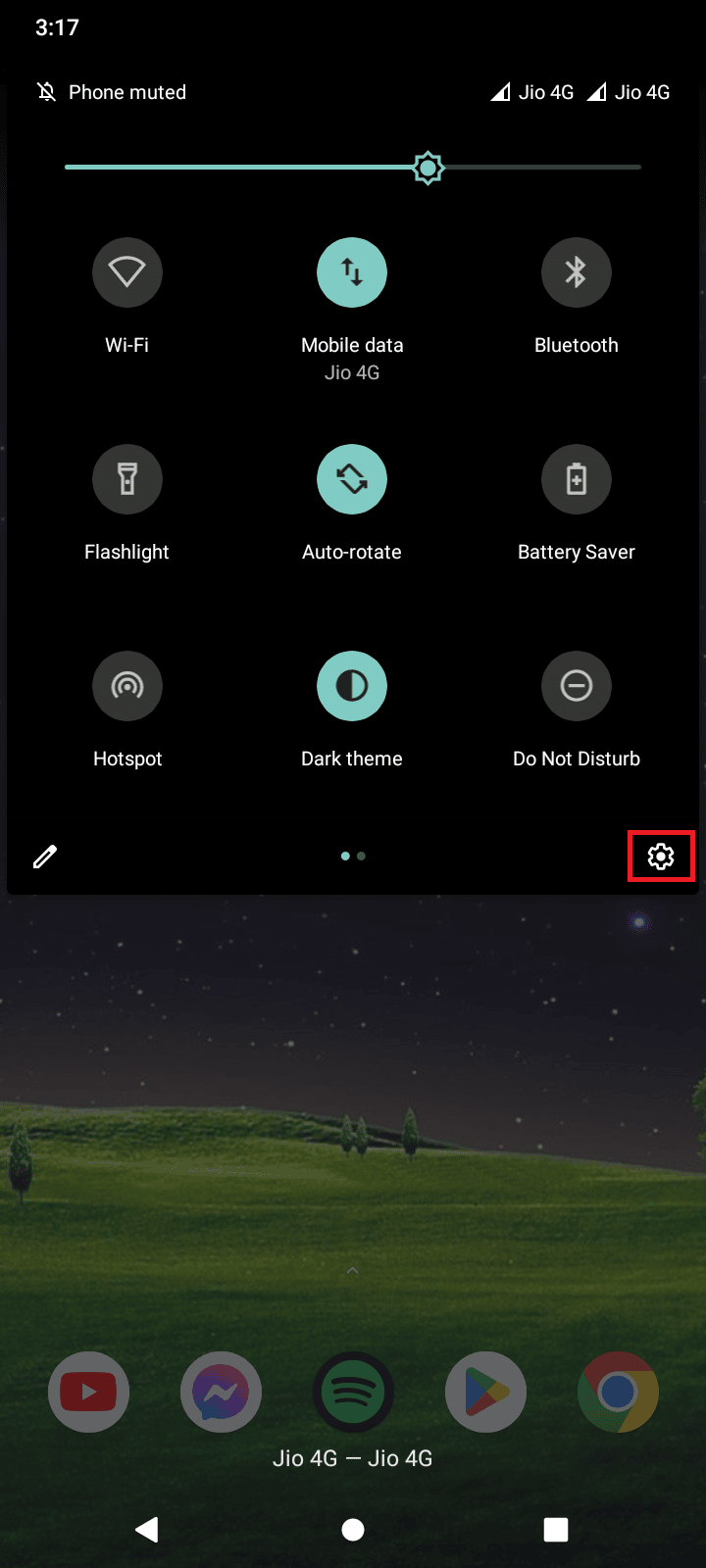
2. Tippen Sie auf Apps & Benachrichtigungen .
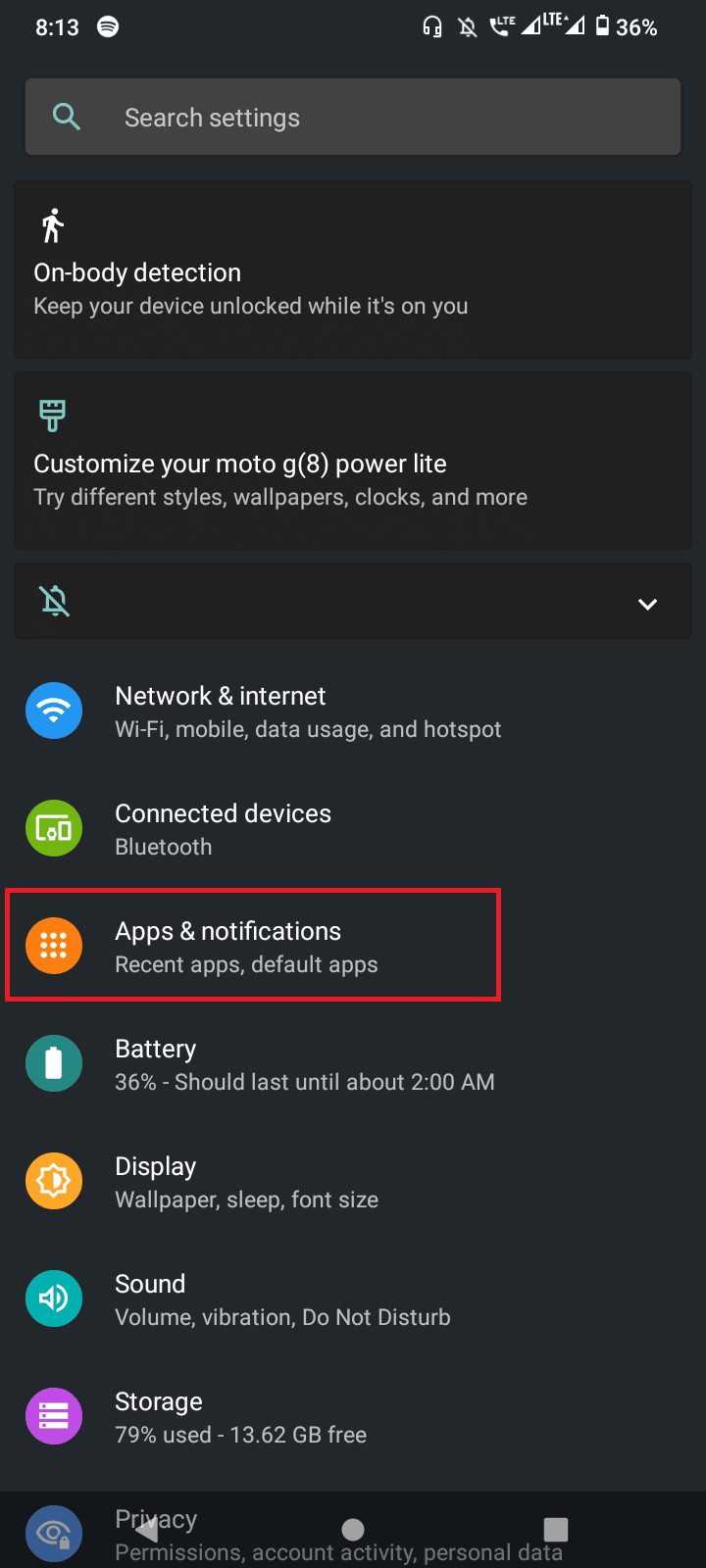
3. Klicken Sie auf ALLE APPS SEHEN .
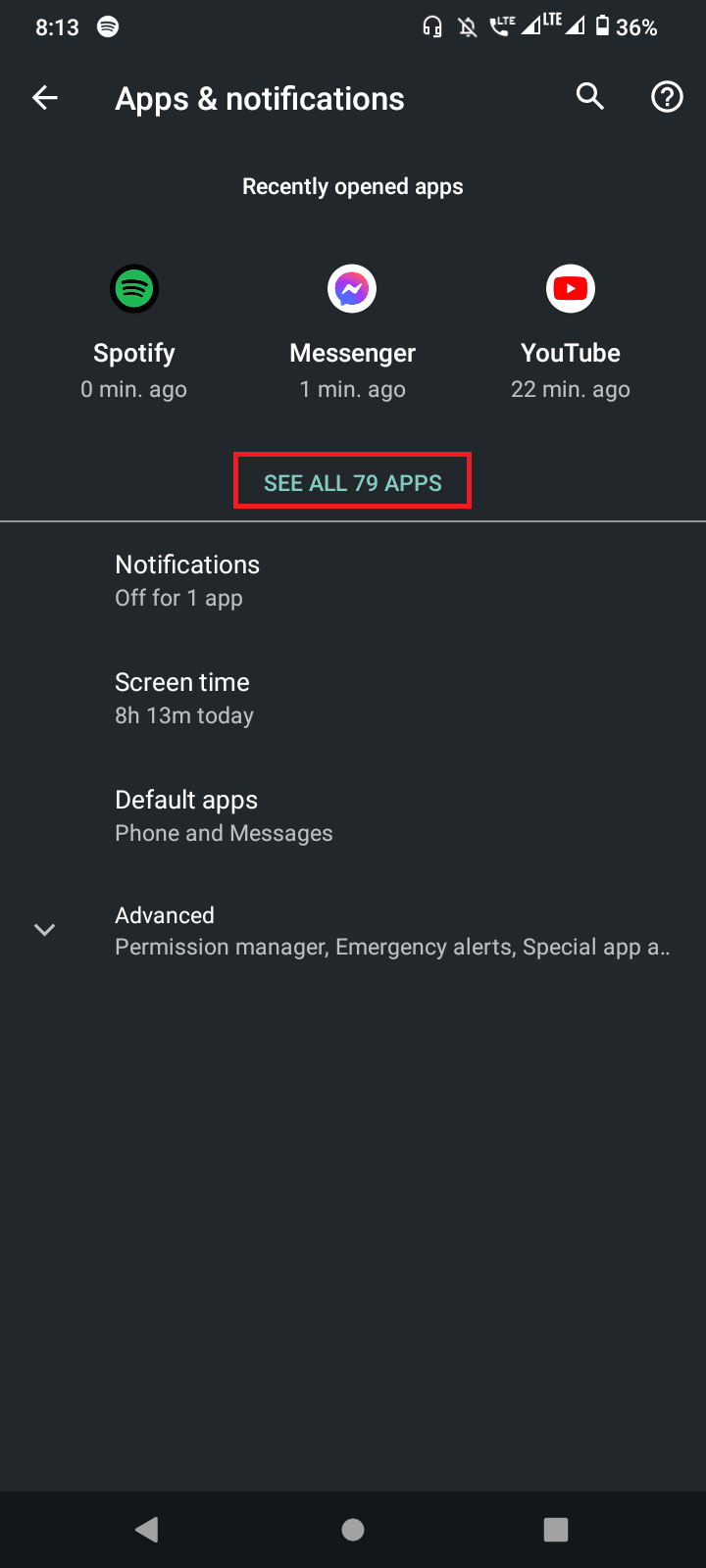
4. Suchen Sie nun nach dem Google Play Store und tippen Sie darauf.
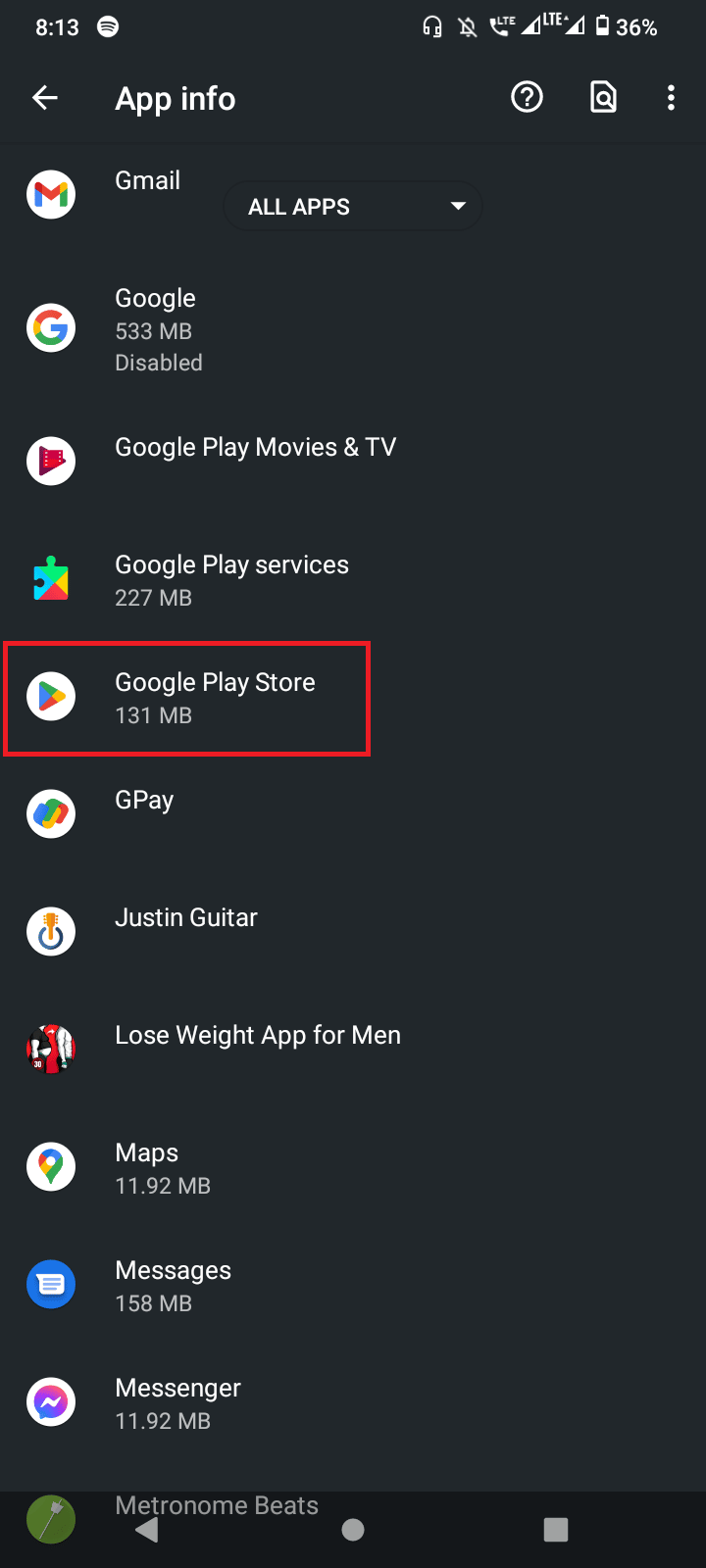
5. Tippen Sie auf Speicher & Cache , um auf die Dateneinstellungen zuzugreifen.
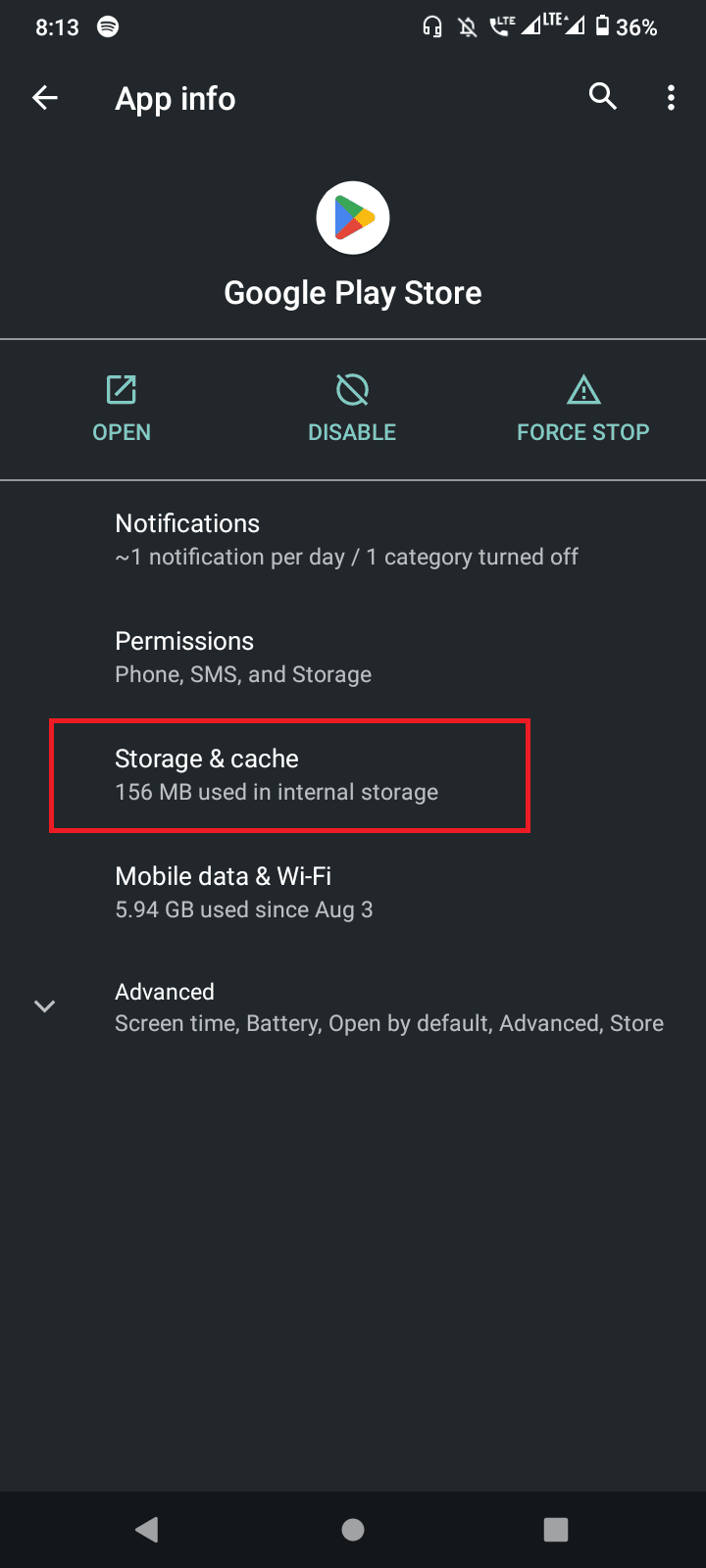
6. Tippen Sie auf DATEN LÖSCHEN und CACHE LÖSCHEN .
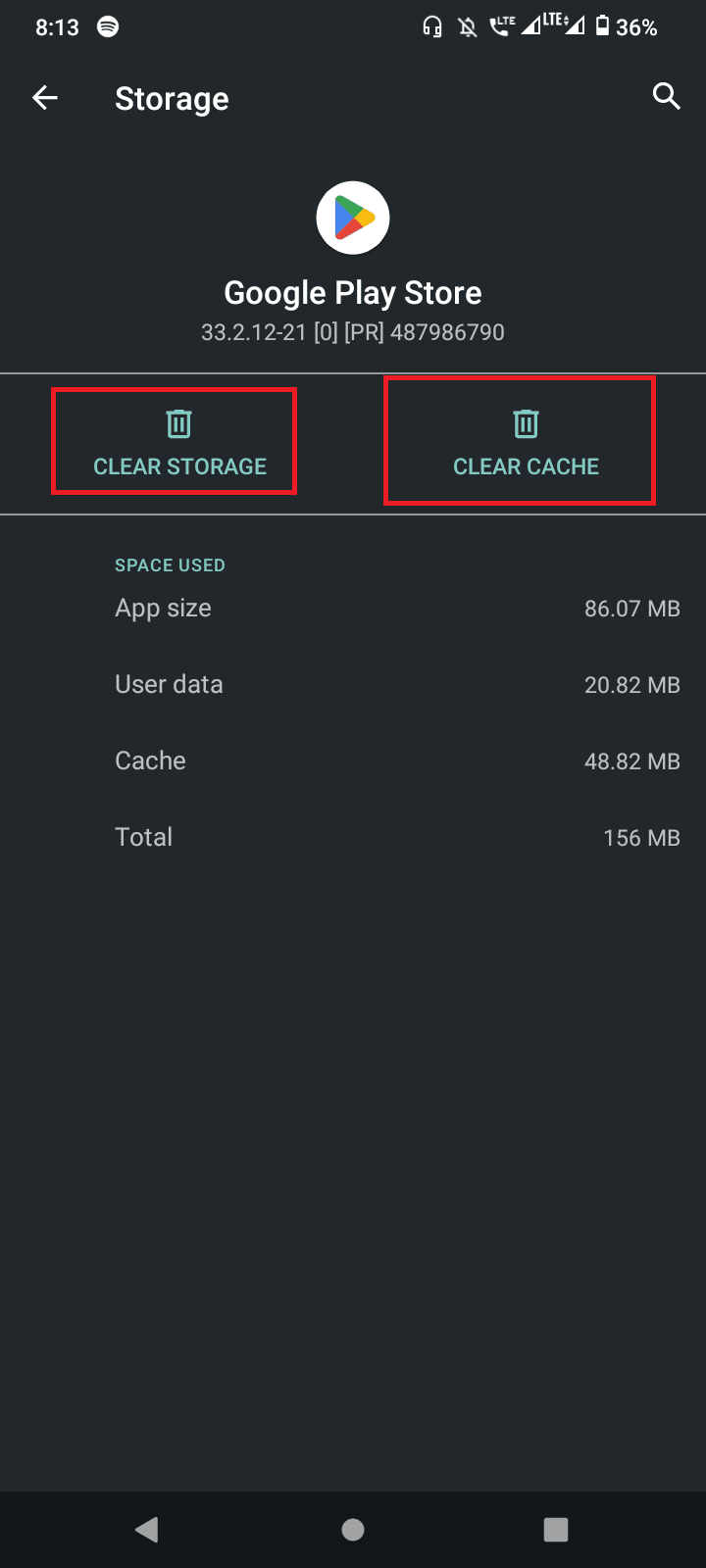
Lesen Sie auch: So beheben Sie Fehler im Google Play Store
Methode 7: Deinstallieren Sie Play Store-Updates
Ein Fehler mit der aktuellen Google Play Store-Version kann den Play Store-Fehler 963 verursachen. Für dieses Problem haben Benutzer gemeldet, dass die Deinstallation der Updates das Problem gelöst hat, da durch die Deinstallation die aktuelle Version möglicherweise auf die Google Play Store-Standardversion zurückgesetzt wird.
1. Streichen Sie auf der Benachrichtigungsleiste nach unten und tippen Sie auf das Zahnradsymbol , um das Einstellungsmenü zu öffnen.
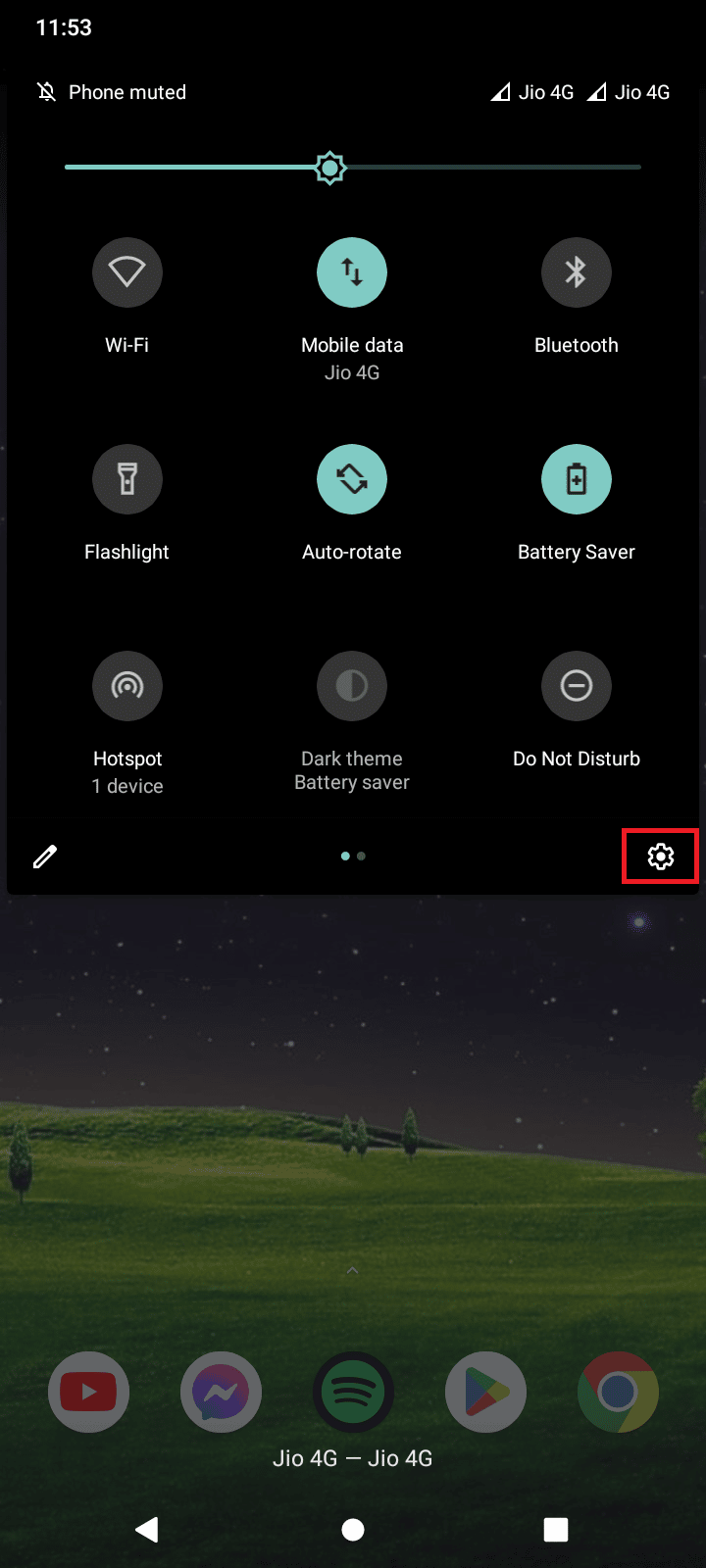
2. Tippen Sie auf Apps & Benachrichtigungen .
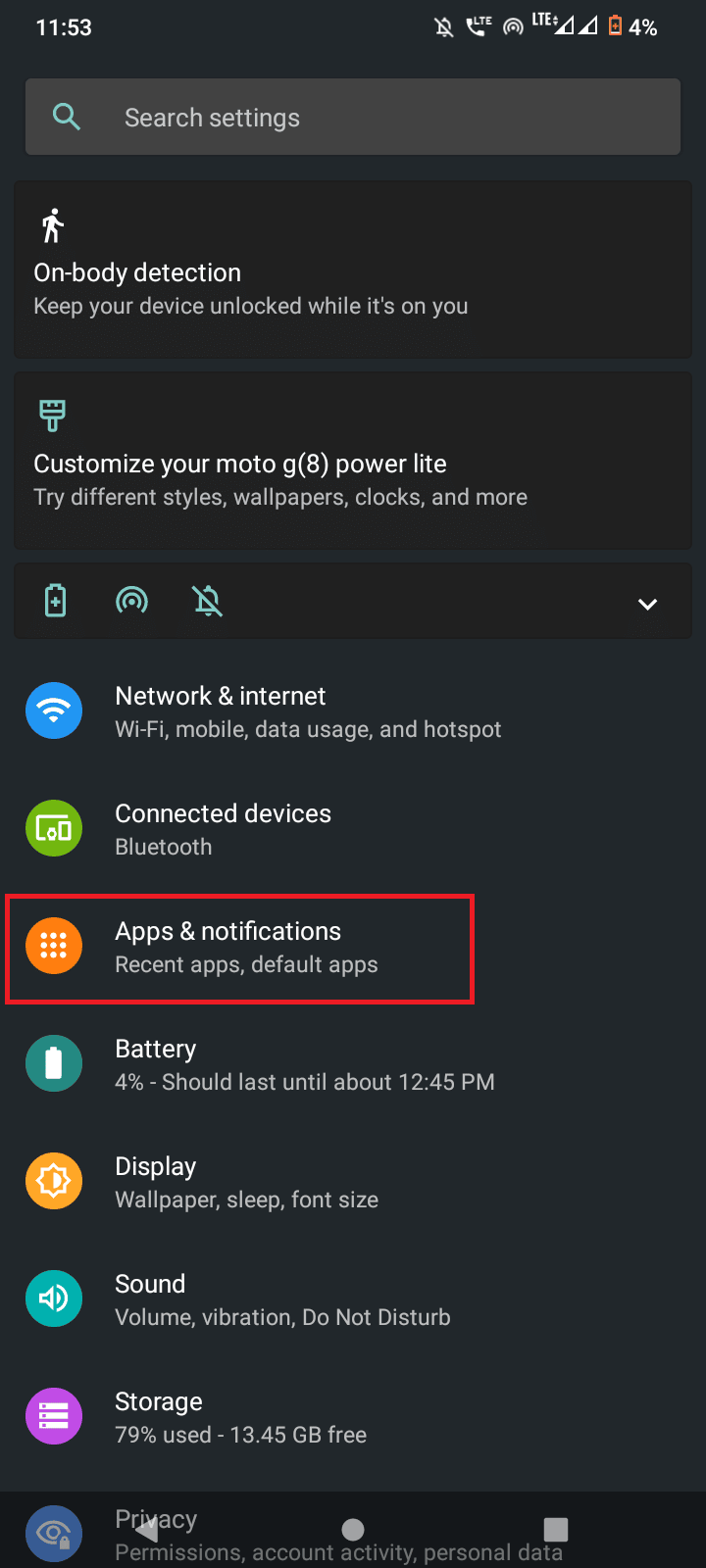
3. Tippen Sie nun auf App-Info .
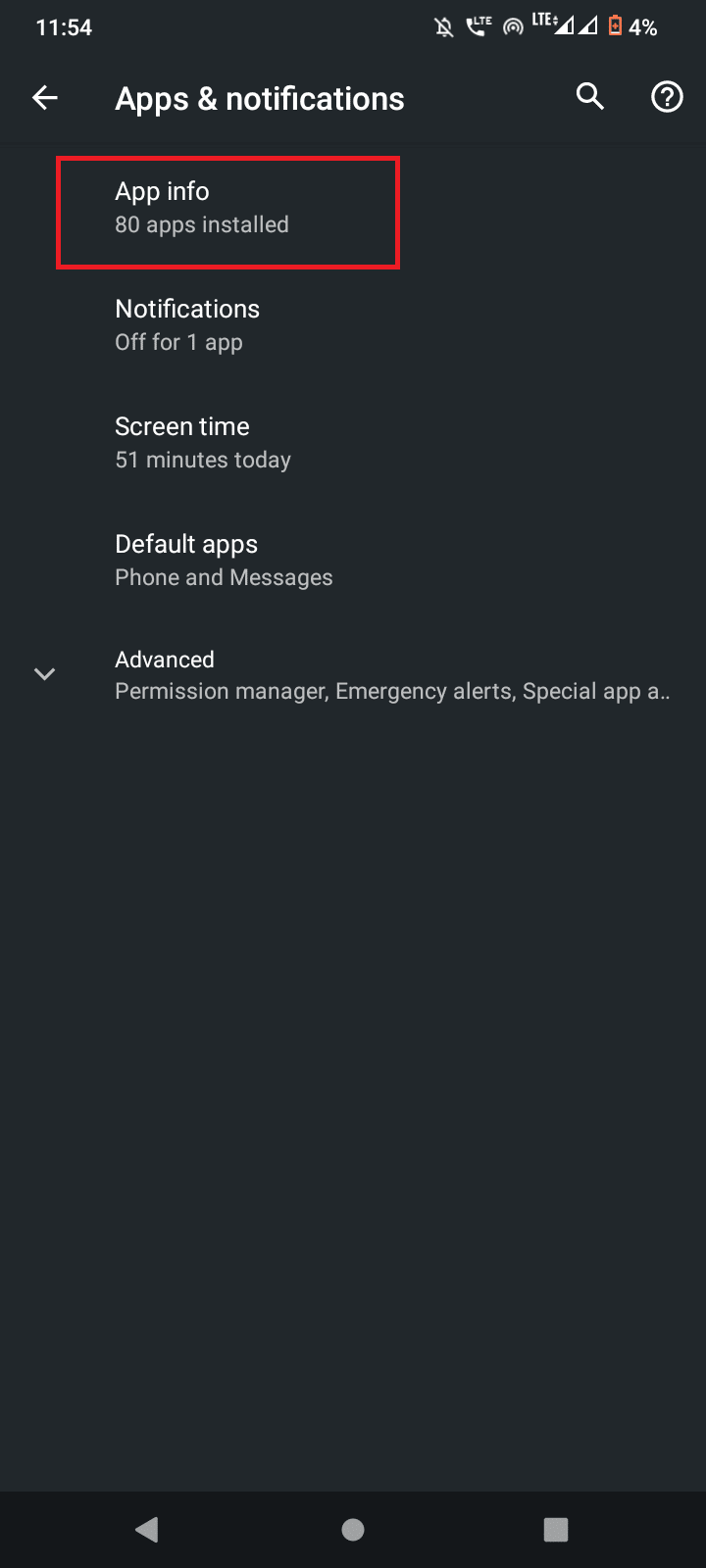
4. Suchen Sie nach dem Google Playstore und tippen Sie darauf.

5. Tippen Sie im Menü auf Updates deinstallieren, um die Updates für die Google Playstore-App zu deinstallieren.
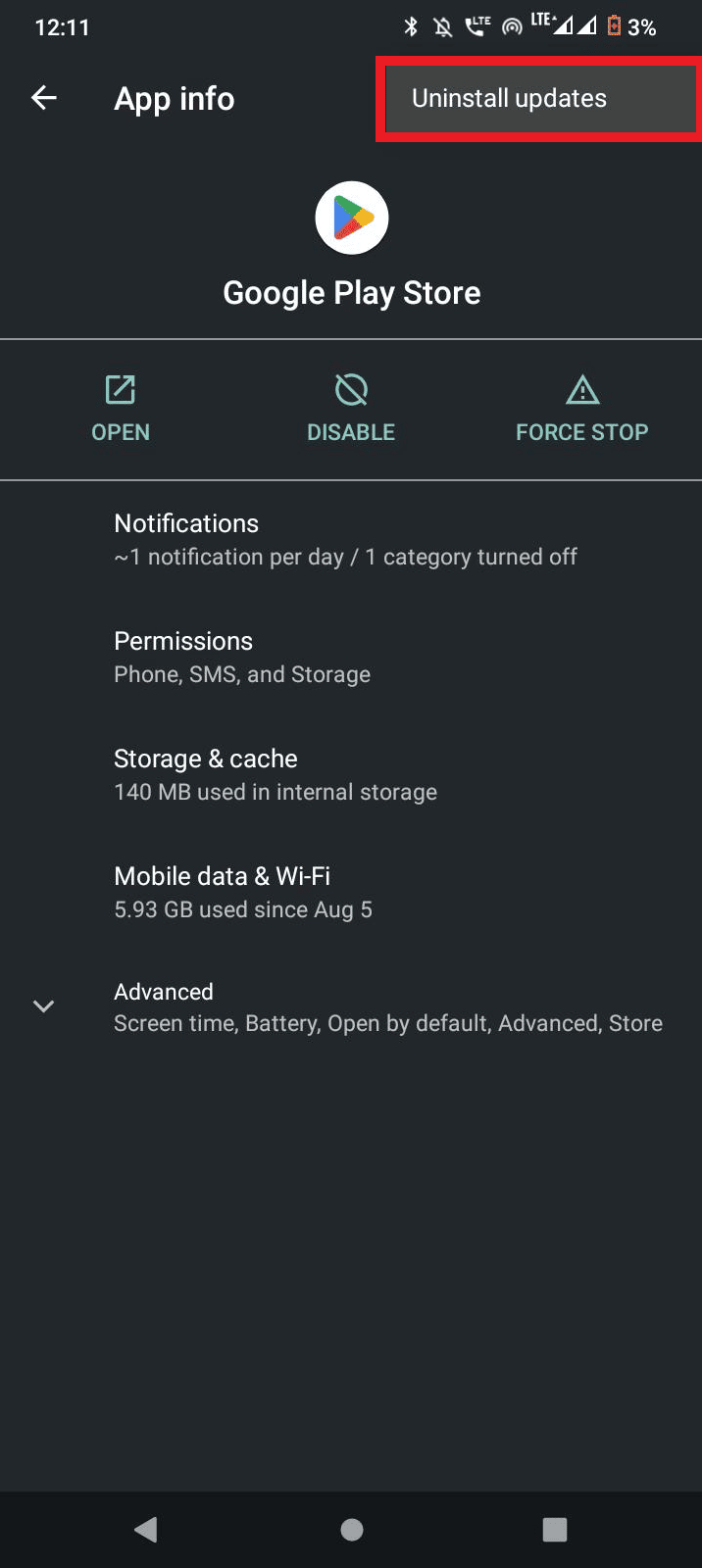
6. Klicken Sie im Bestätigungsfeld auf Ok .
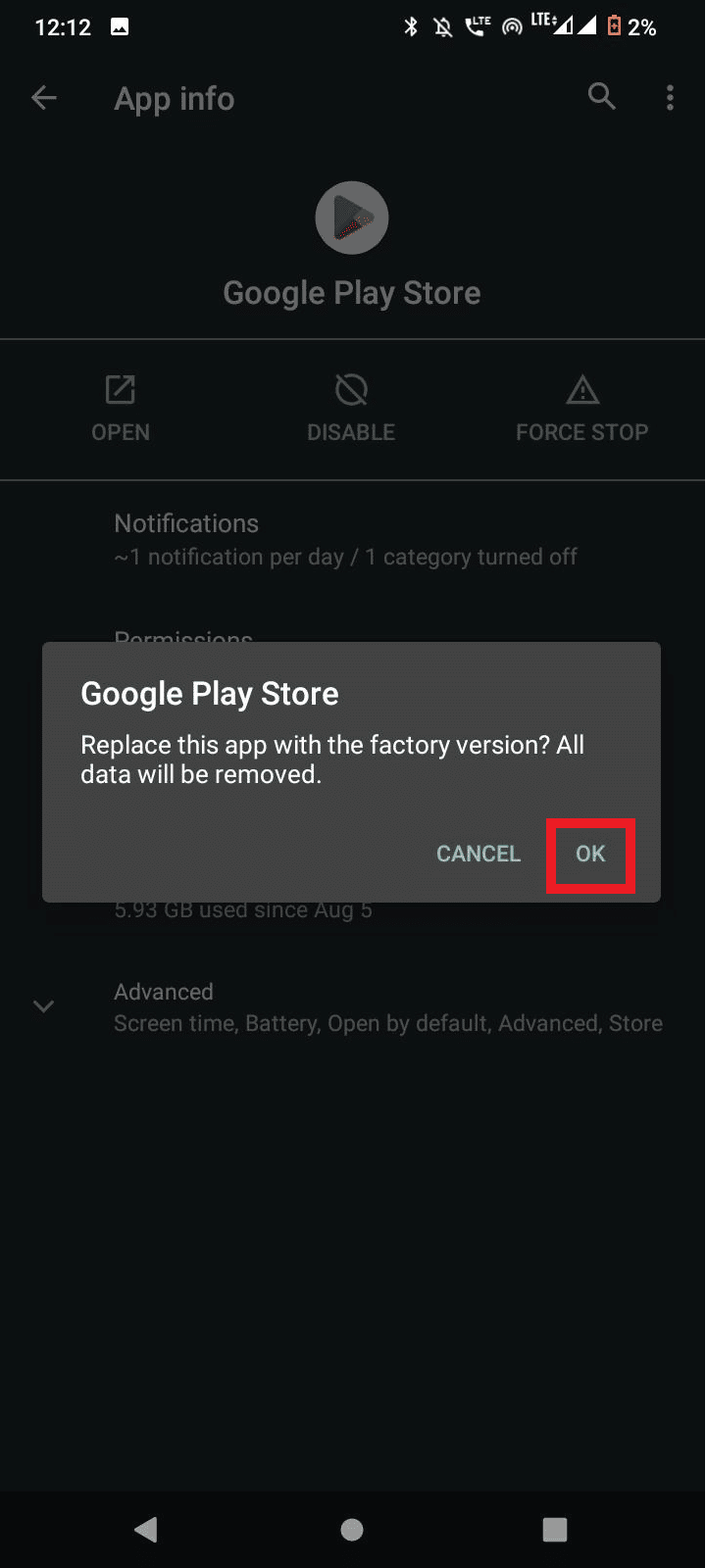
Hinweis: Viele HTC-Benutzer haben dieses Problem häufig gemeldet, aber sie haben es geschafft, dieses Problem zu beseitigen, indem sie einfach die Daten der HTC-Sperrbildschirm-App gelöscht haben.
1. Gehen Sie zum Menü Einstellungen und öffnen Sie Anwendungen .
2. Suchen Sie nun nach einer Anwendung namens HTC-Sperrbildschirm und tippen Sie darauf.
3. Tippen Sie auf Force Stop und dann auf demselben Bildschirm auf Updates deinstallieren .
Methode 8: Netzwerkeinstellungen zurücksetzen
Wenn der Google Play Store keine Apps herunterlädt, können Sie versuchen, das Netzwerk zurückzusetzen, indem Sie die Netzwerkeinstellungen zurücksetzen.
1. Gehen Sie in der Benachrichtigungsleiste zum Menü Einstellungen .
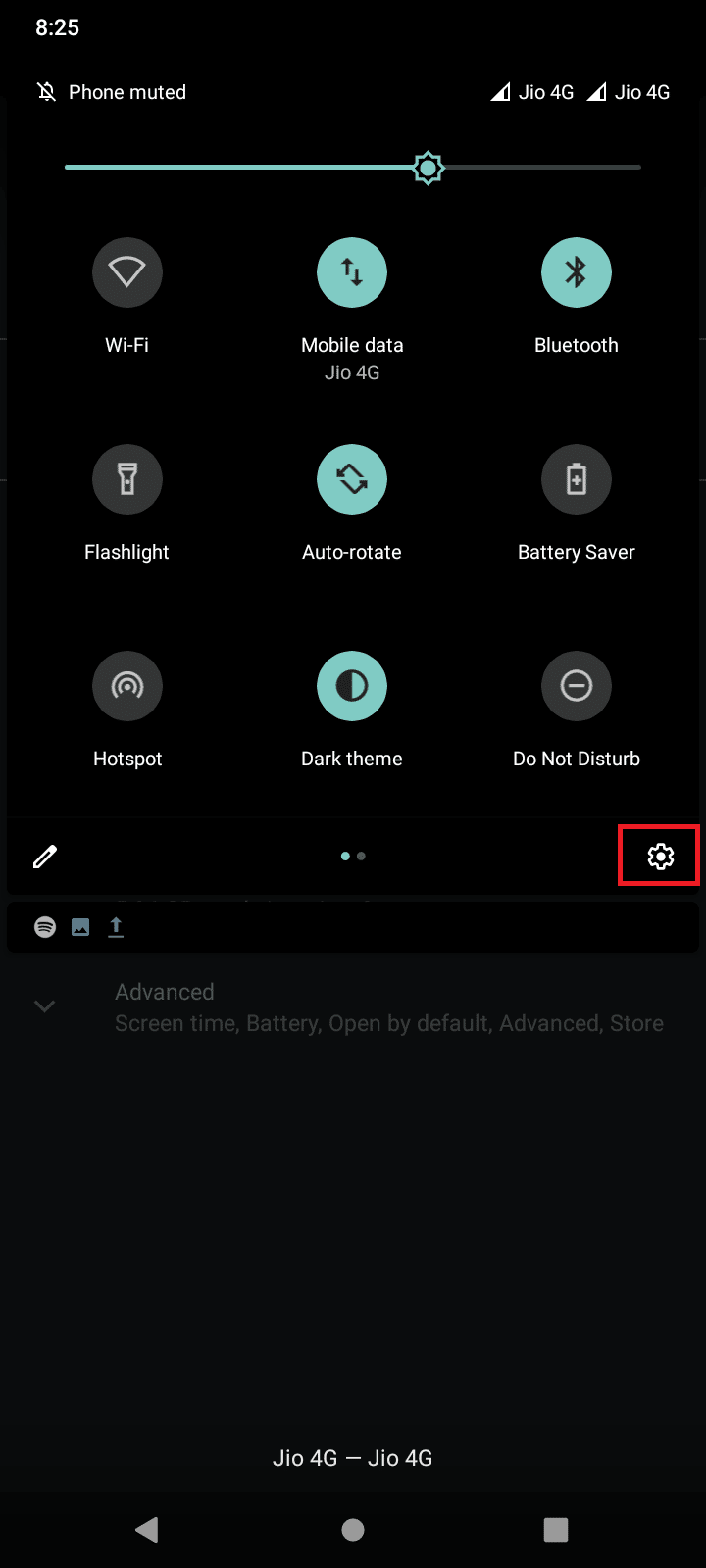
2. Scrollen Sie nach unten zu System .
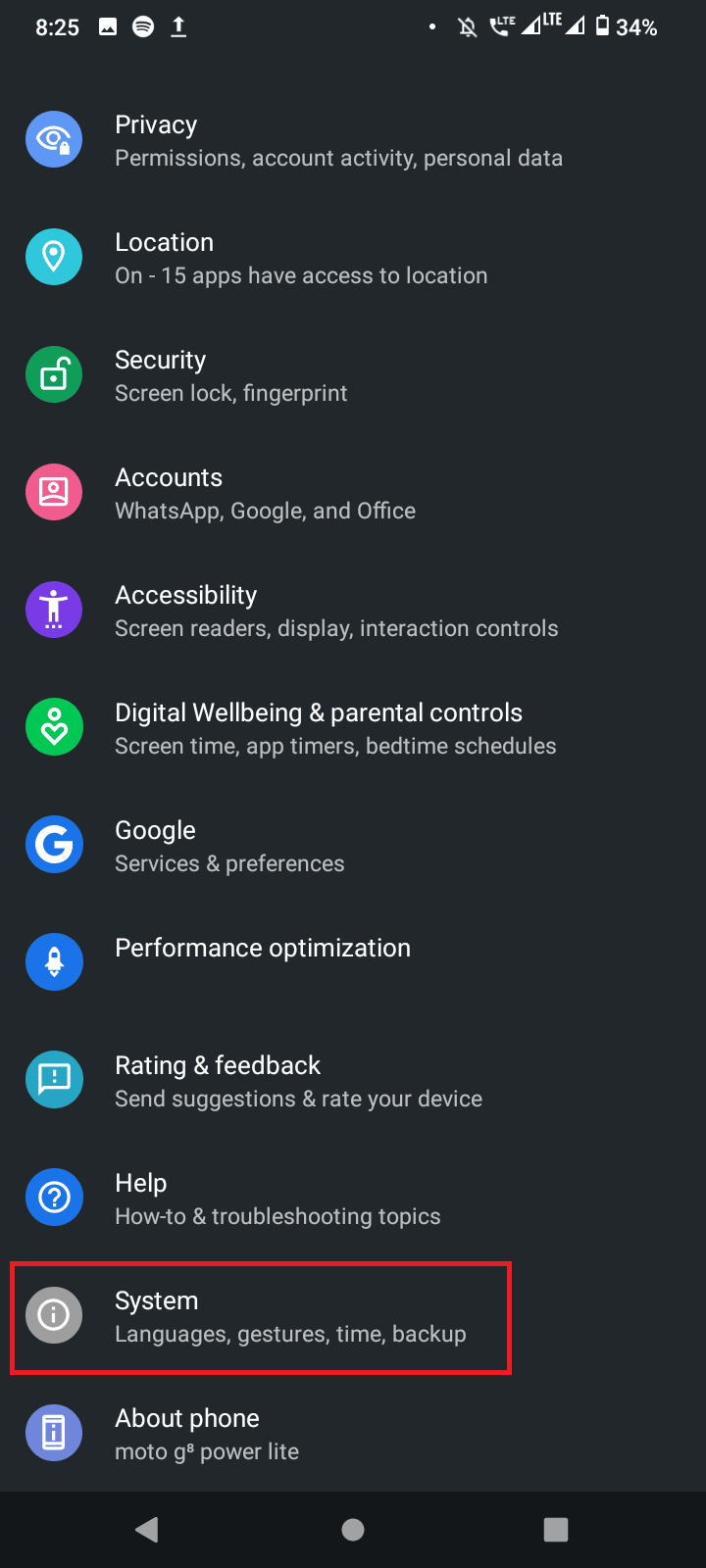
3. Tippen Sie nun auf Optionen zurücksetzen .
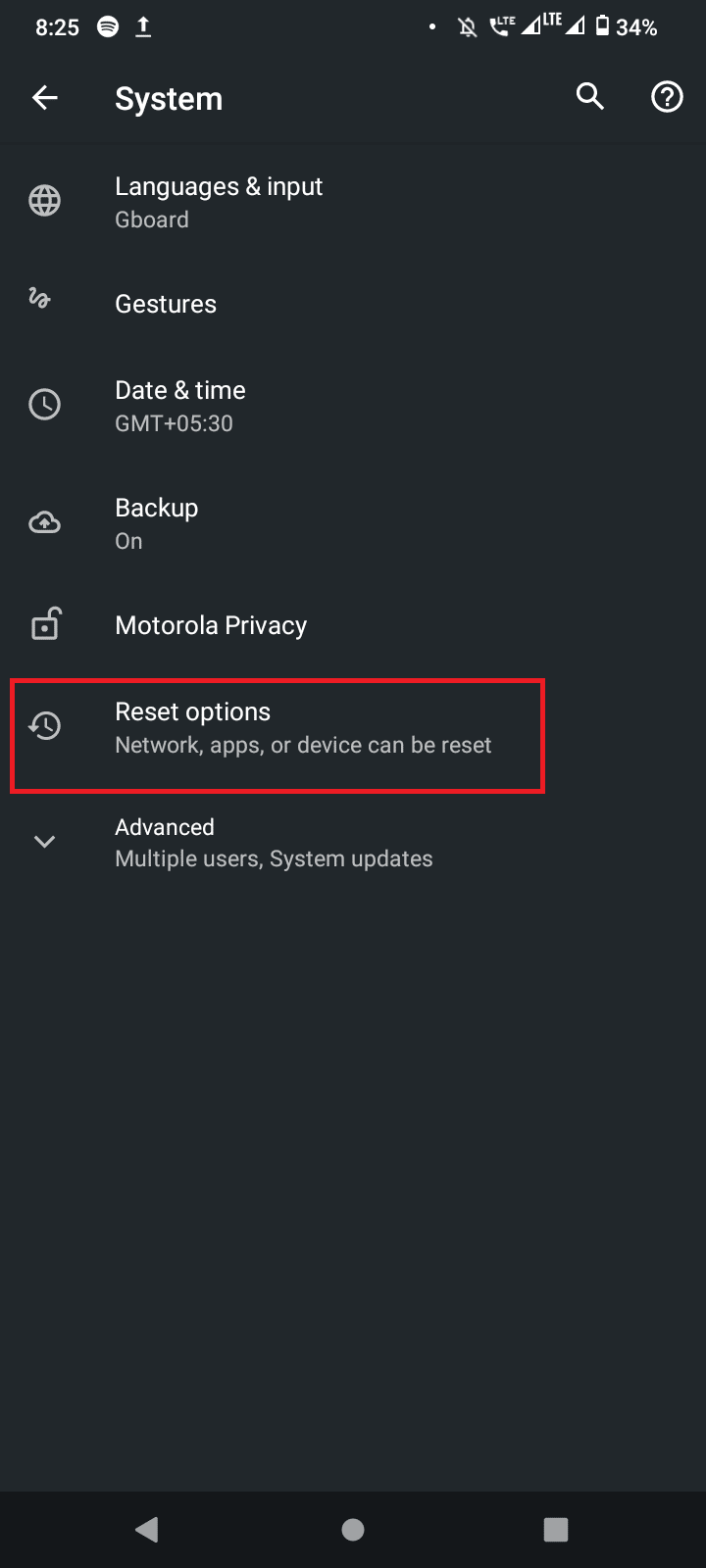
4. Tippen Sie schließlich auf Reset Wi-Fi, mobile & Bluetooth , um das Netzwerk zurückzusetzen.
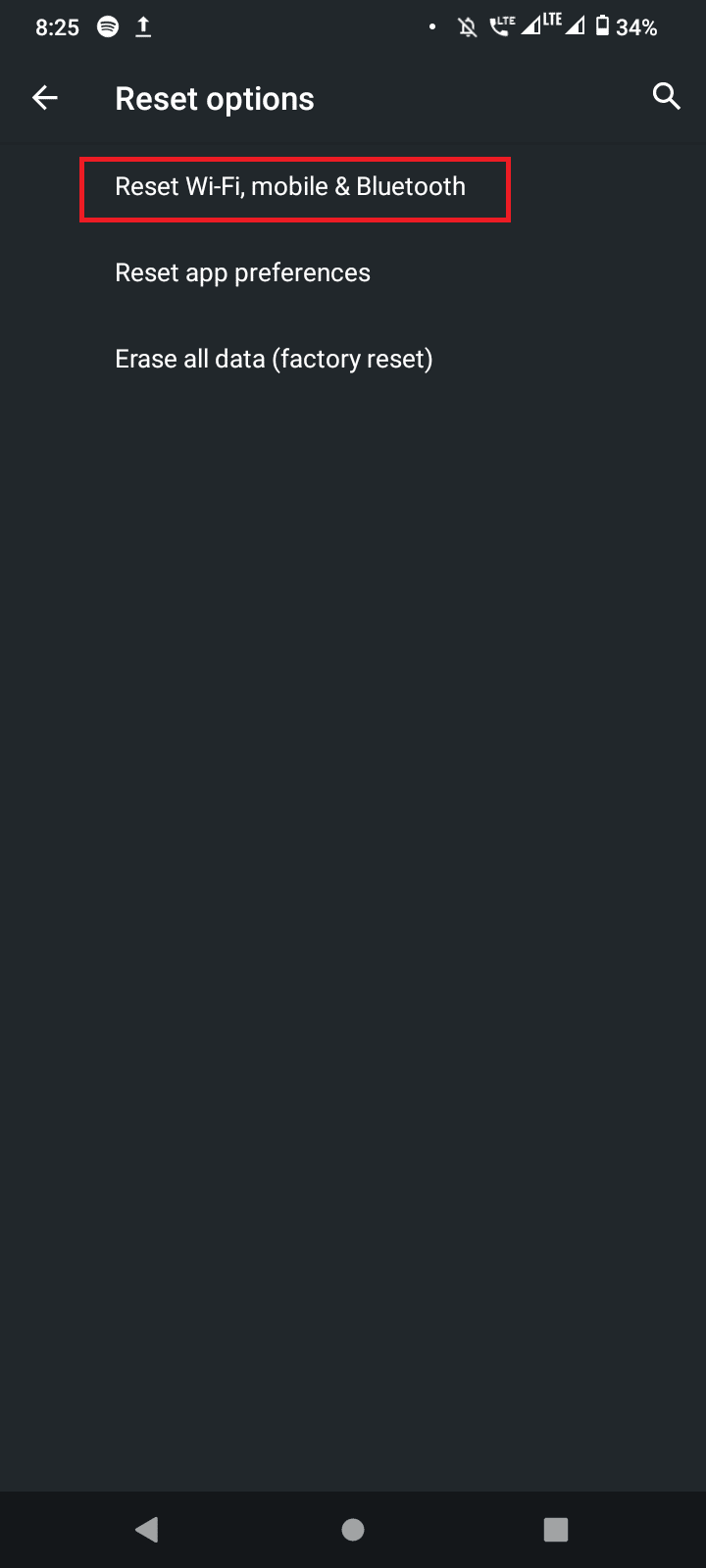
Lesen Sie auch: Beheben Sie den Play Store DF-DFERH-01-Fehler
Methode 9: Führen Sie eine Zurücksetzung auf die Werkseinstellungen durch
Wenn keine der oben genannten Methoden für Sie funktioniert hat, können Sie versuchen, Ihr Gerät auf die Werkseinstellungen zurückzusetzen, um den Google Play-Fehler 963 zu beheben.
Hinweis : Sie können Ihre Daten verlieren, stellen Sie sicher, dass Sie eine Sicherungskopie haben.
1. Gehen Sie in der Benachrichtigungsleiste zum Menü Einstellungen .
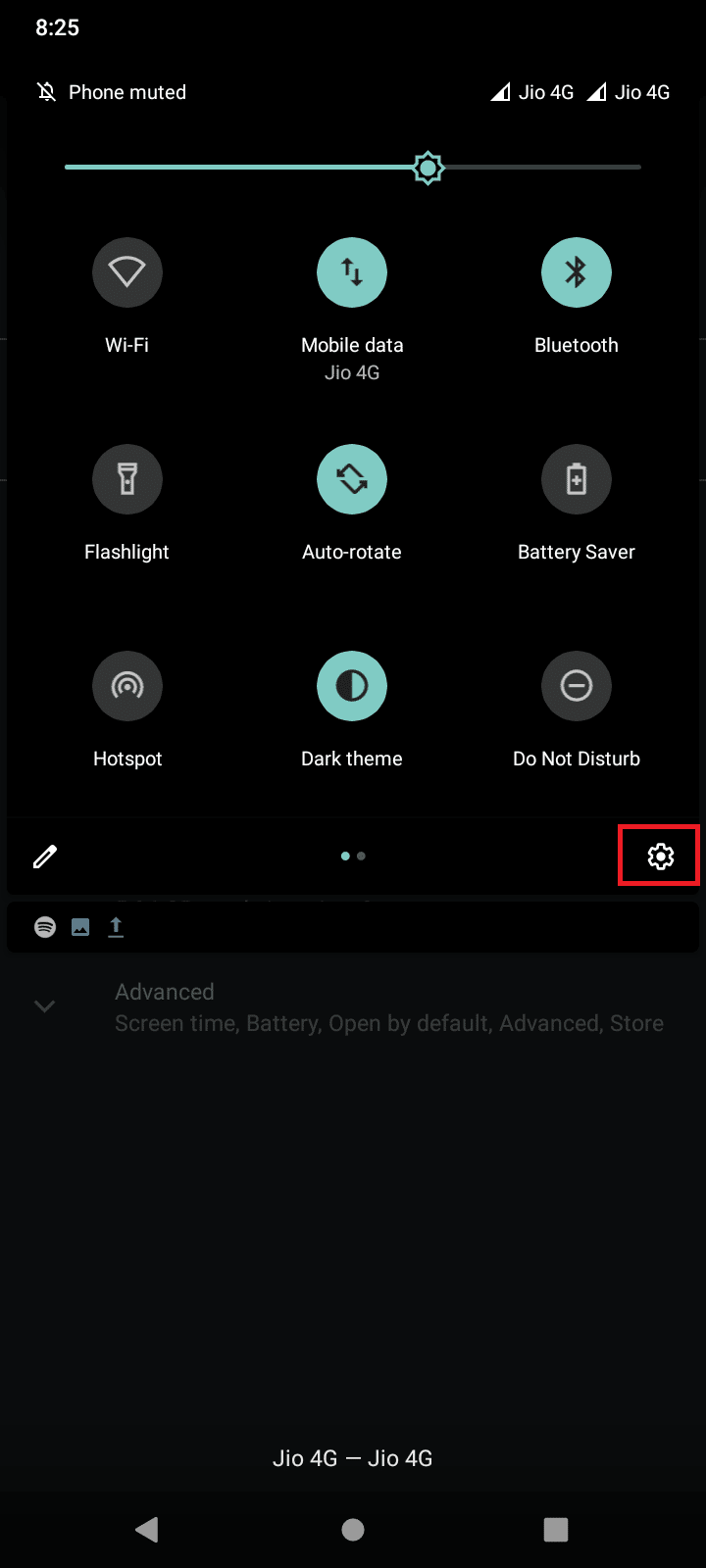
2. Scrollen Sie nach unten und klicken Sie auf System .
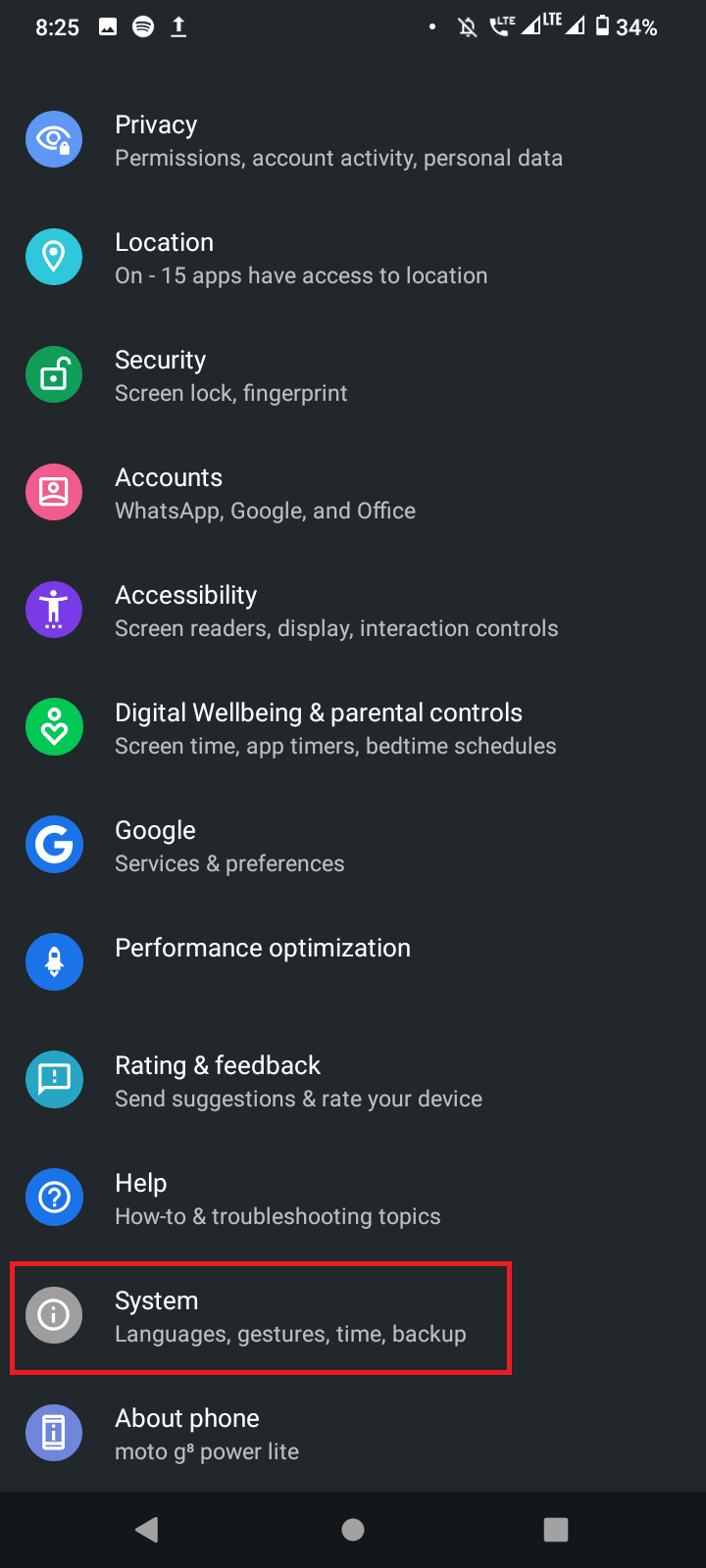
3. Tippen Sie im nächsten Bildschirm auf Optionen zurücksetzen .
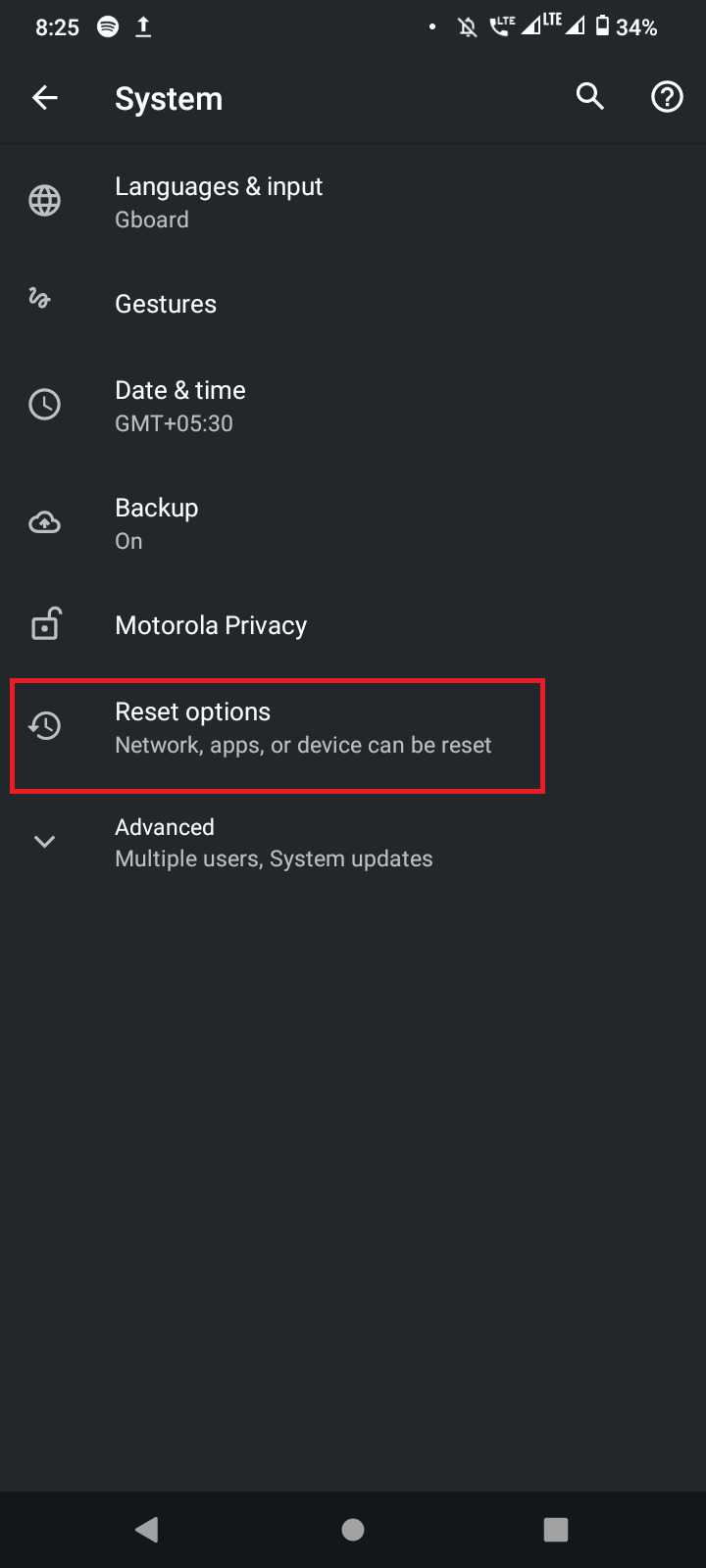
4. Tippen Sie abschließend auf Alle Daten löschen (Werksreset) .
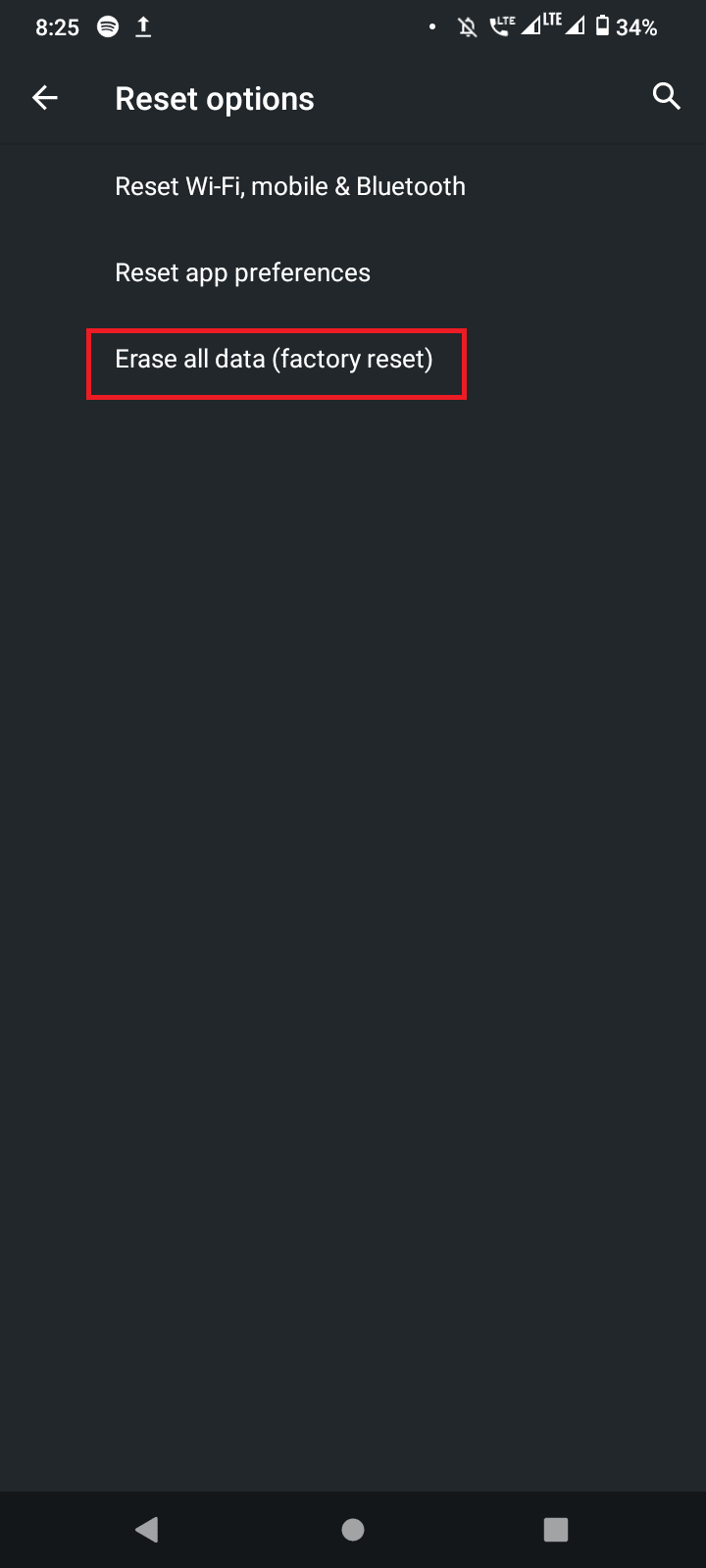
Häufig gestellte Fragen (FAQs)
Q1. Was verursacht den Google Play Store-Fehler 963?
Antwort . Dies wird durch die Unfähigkeit verursacht, auf den Speicher zu schreiben. Sie können die SD-Karte erneut einlegen und prüfen, ob das Problem dadurch behoben wird.
Q2. Was passiert, wenn ich Daten lösche und den Cache im Google PlayStore lösche?
Antwort . Durch das Leeren des Caches werden möglicherweise die temporären Dateien entfernt, die zu Google Play gehören, und durch das Löschen von Daten werden alle persönlichen Einstellungen im Google Playstore gelöscht. Es ist ratsam, diesen Schritt auszuführen, wenn ein Fehler auftritt.
Empfohlen:
- Bingo Clash Cheats: Jetzt einlösen
- Beheben Sie den Fehler beim vollständigen Download von Google Chrome Disk
- So führen Sie ein Downgrade der Android-App ohne Deinstallation durch
- Fehler beim Abrufen von Informationen vom Server-RPC behoben
Wir hoffen, dass der obige Artikel zur Behebung des Google Play-Fehlers 963 auf Android hilfreich war und Sie das Problem auf Ihrem Gerät beheben konnten. Bitte teilen Sie uns mit, welche der Methoden für Sie funktioniert hat, und hinterlassen Sie einen Kommentar zu dem Artikel. Danke!
